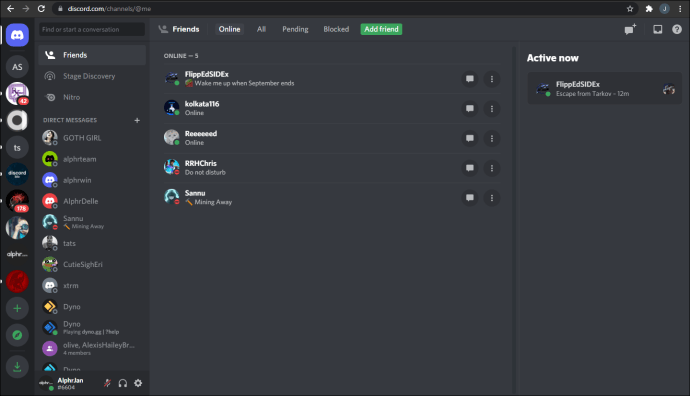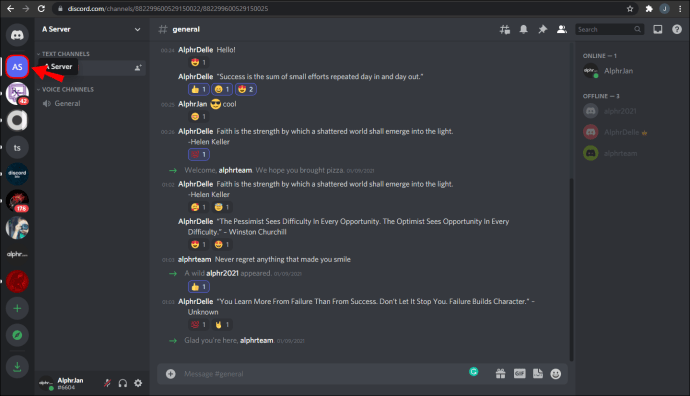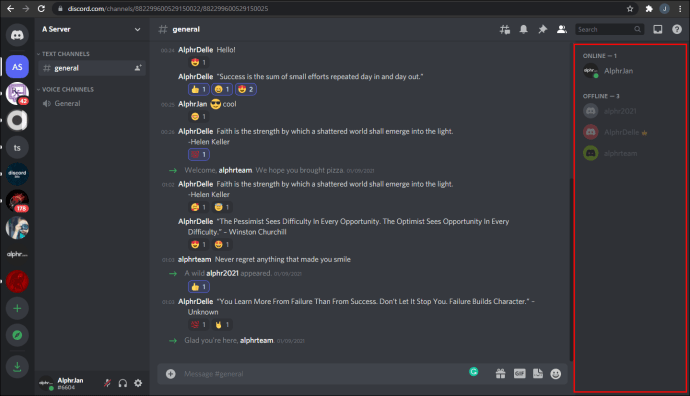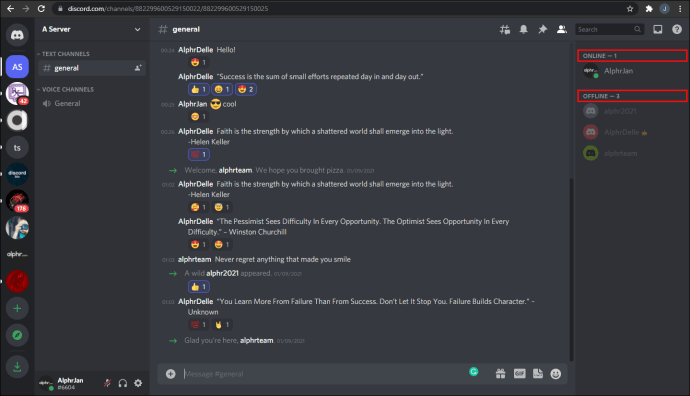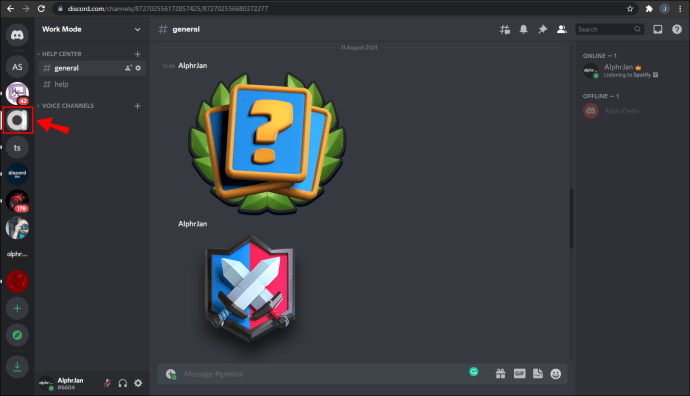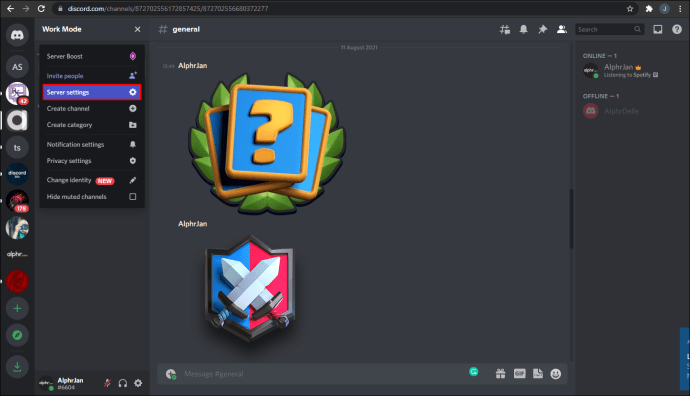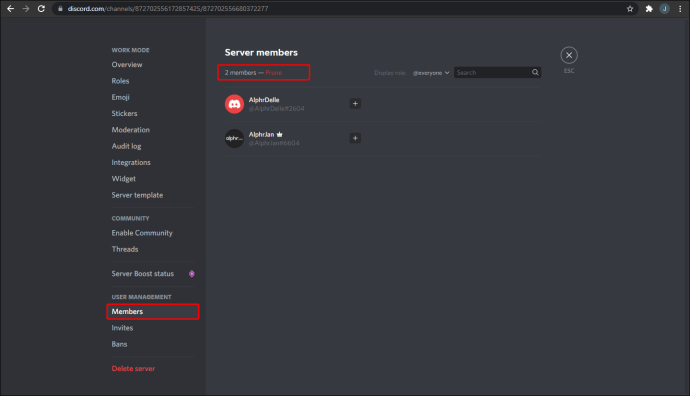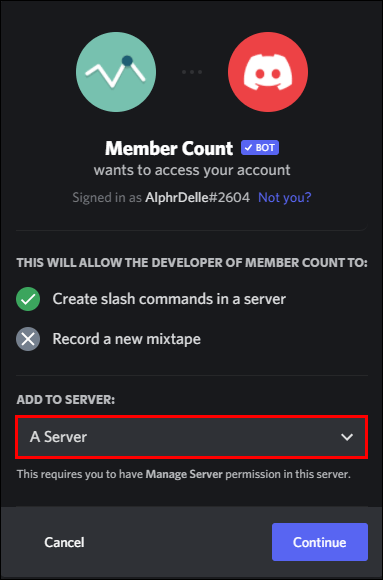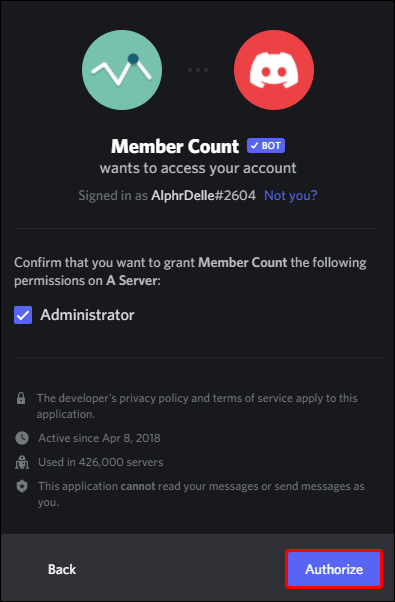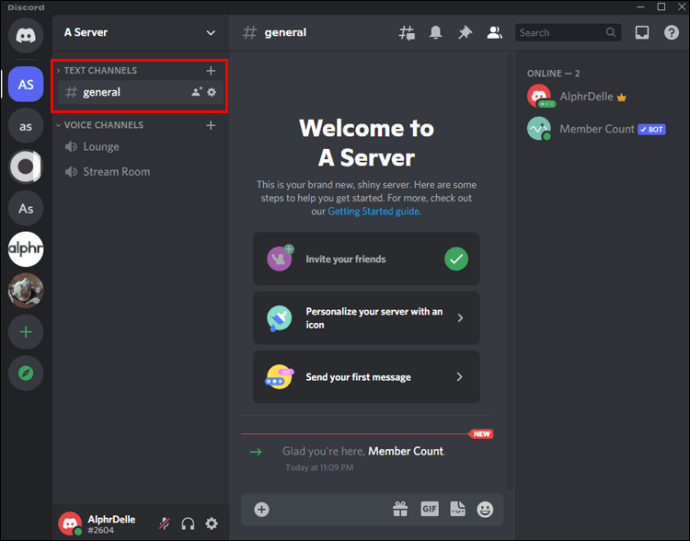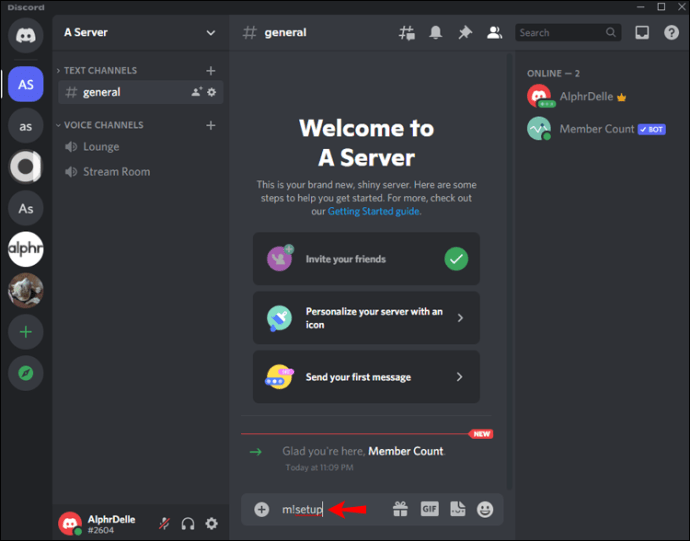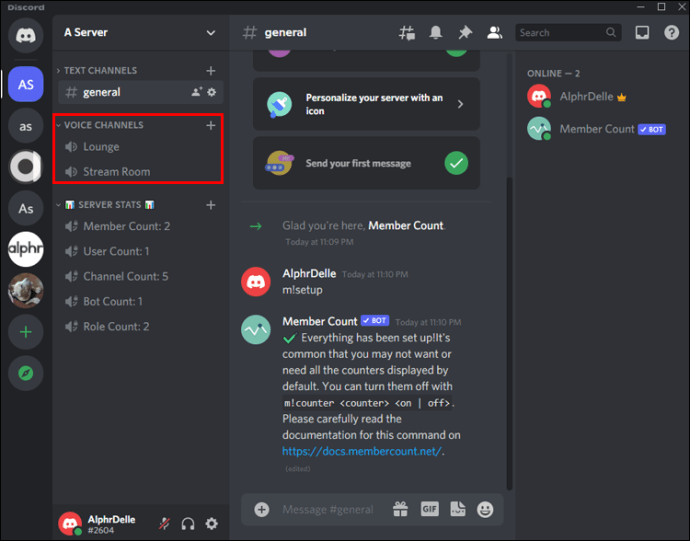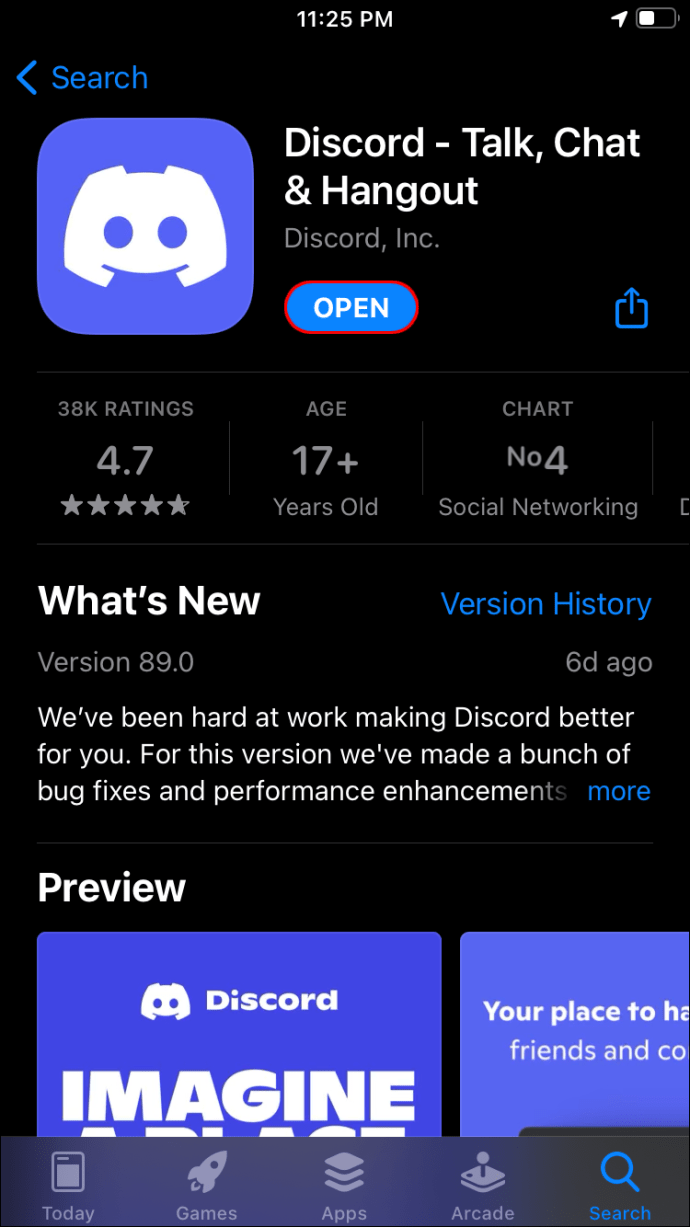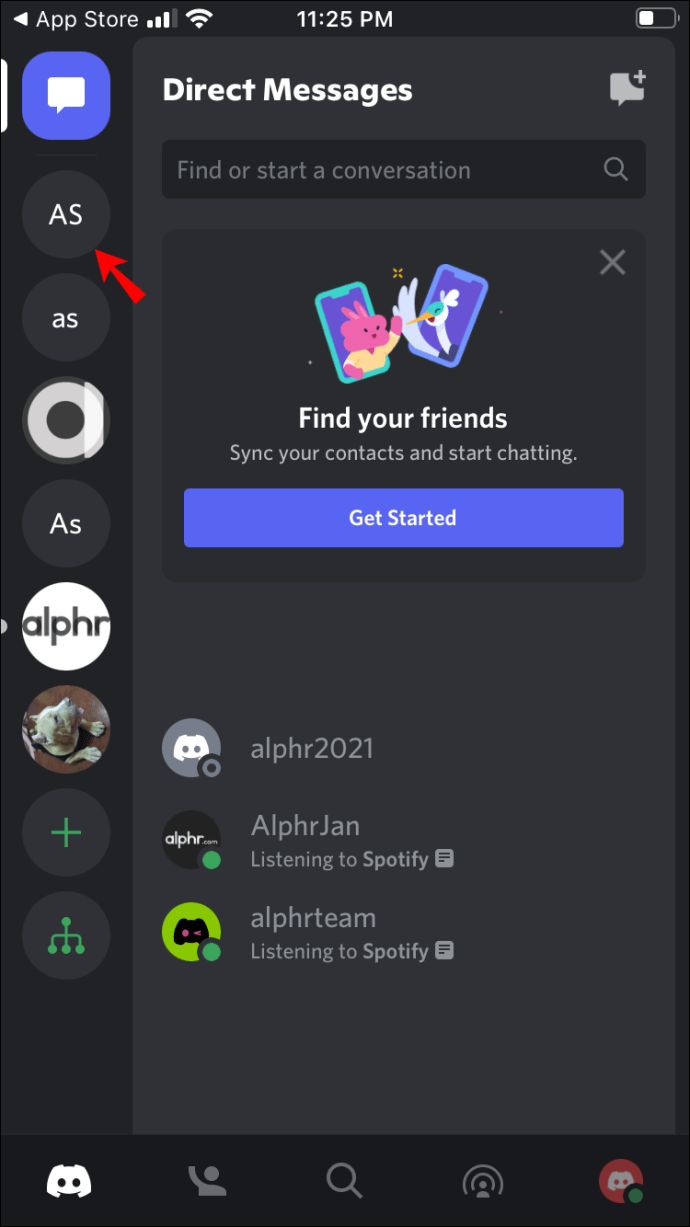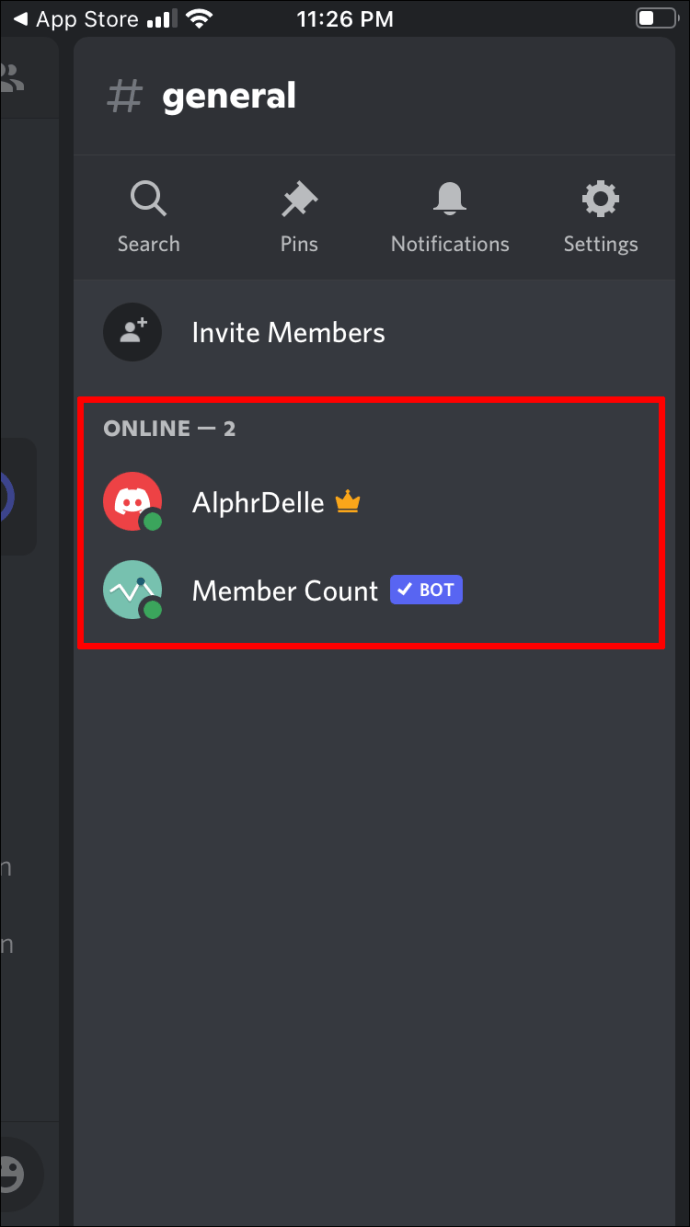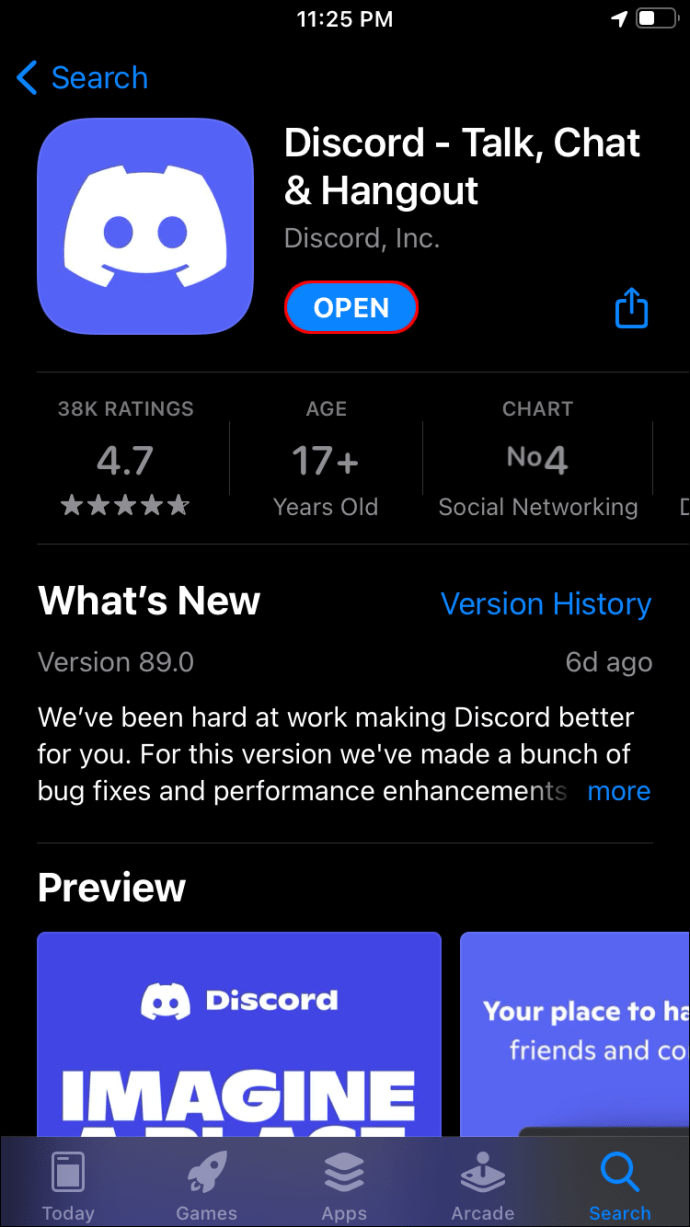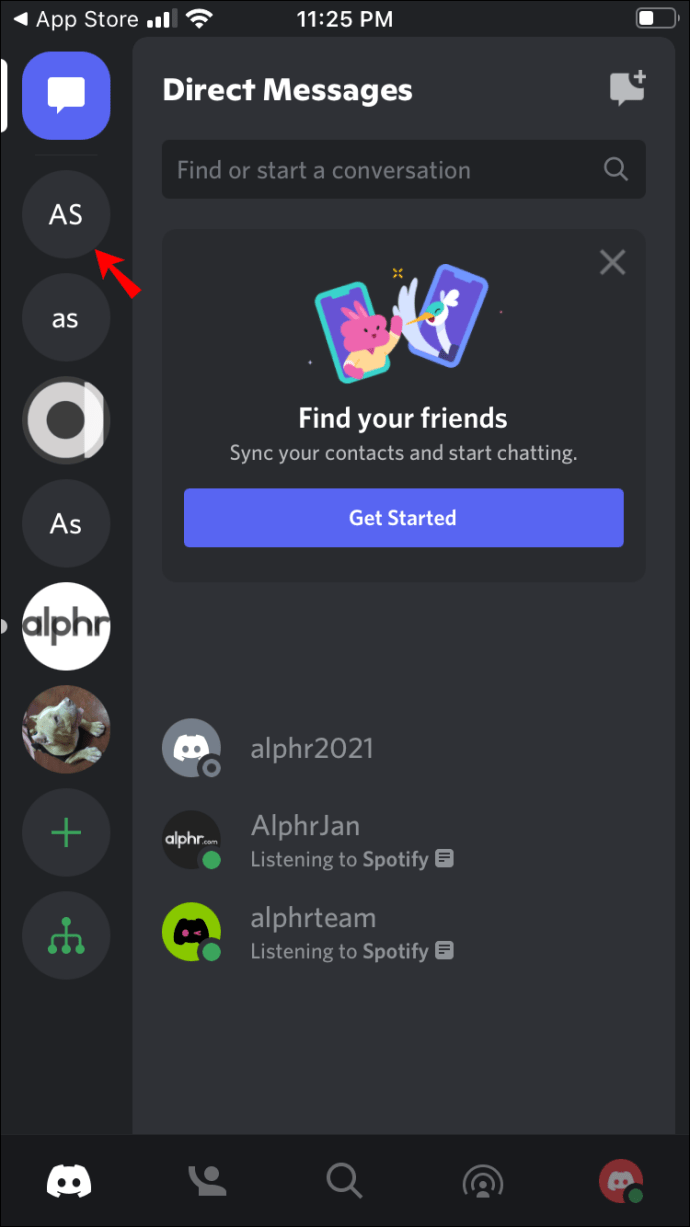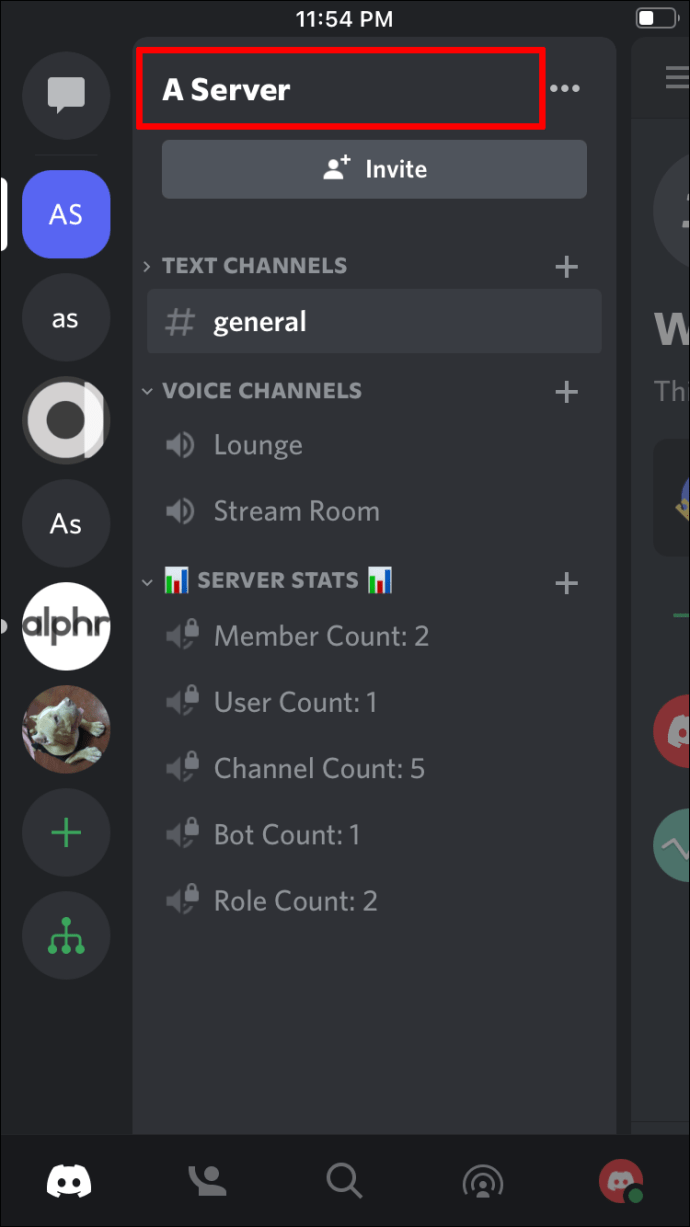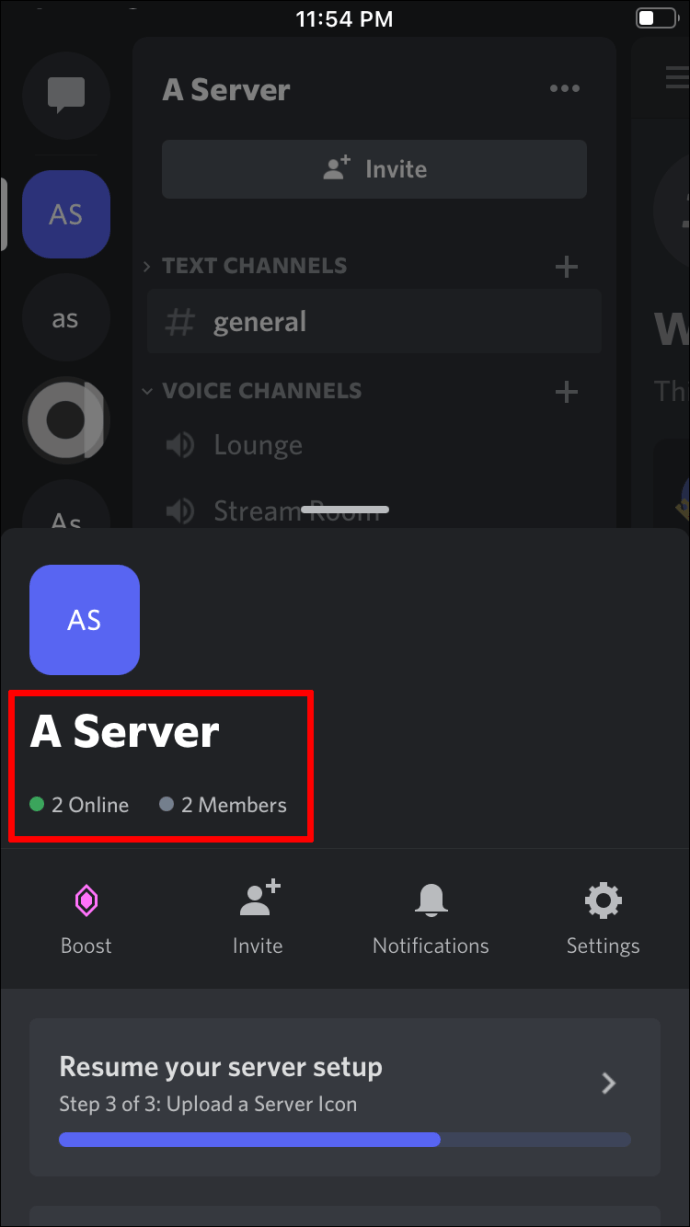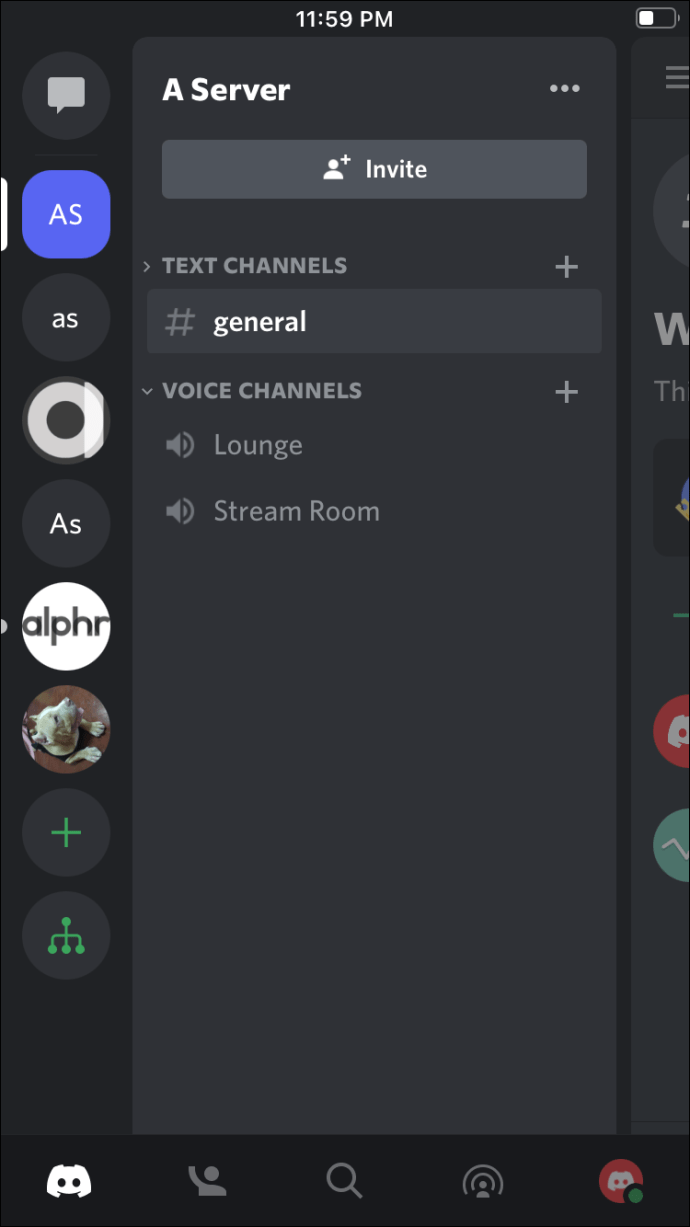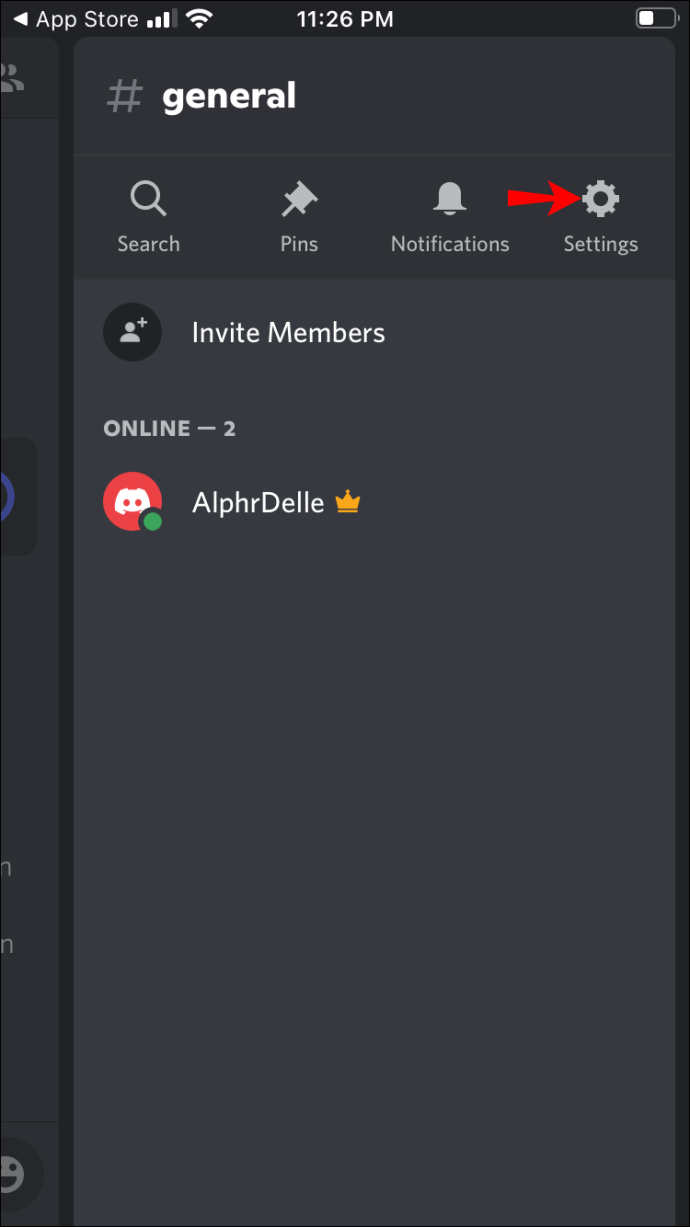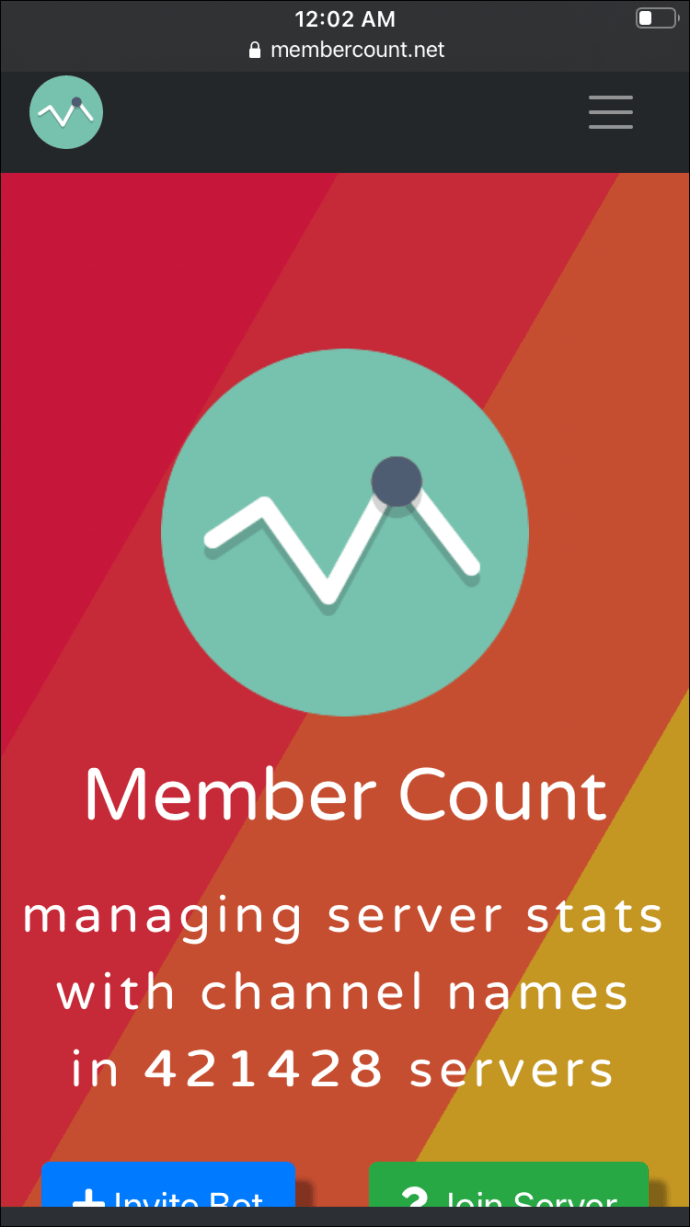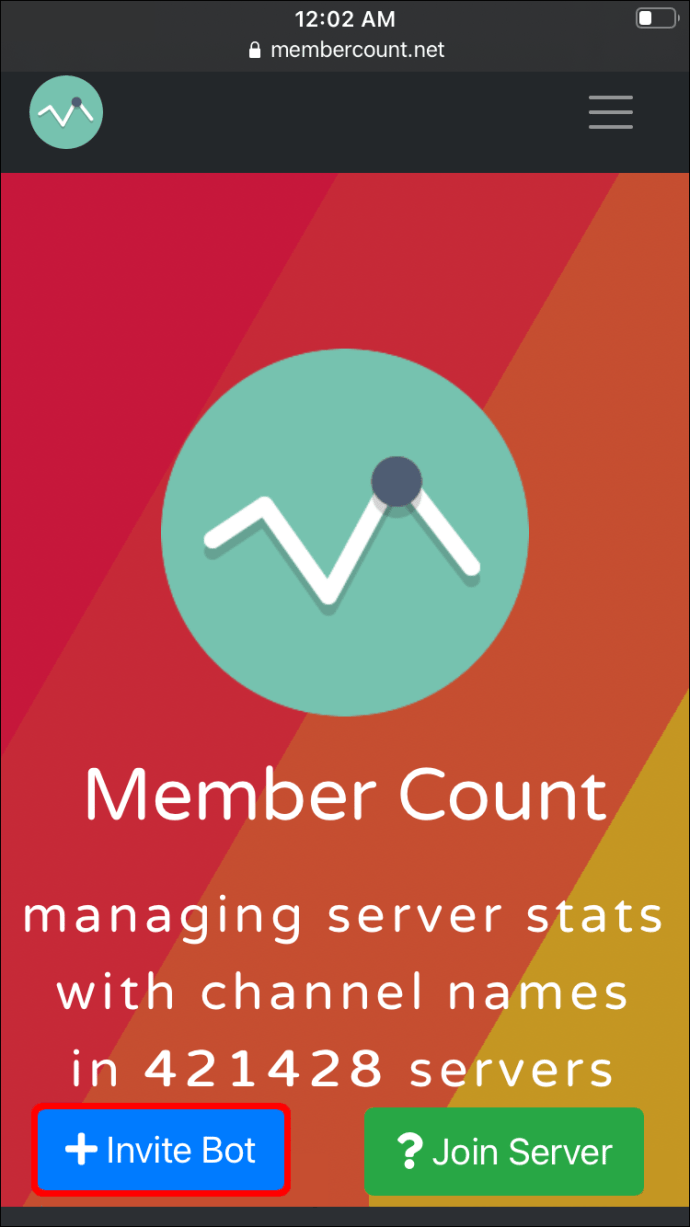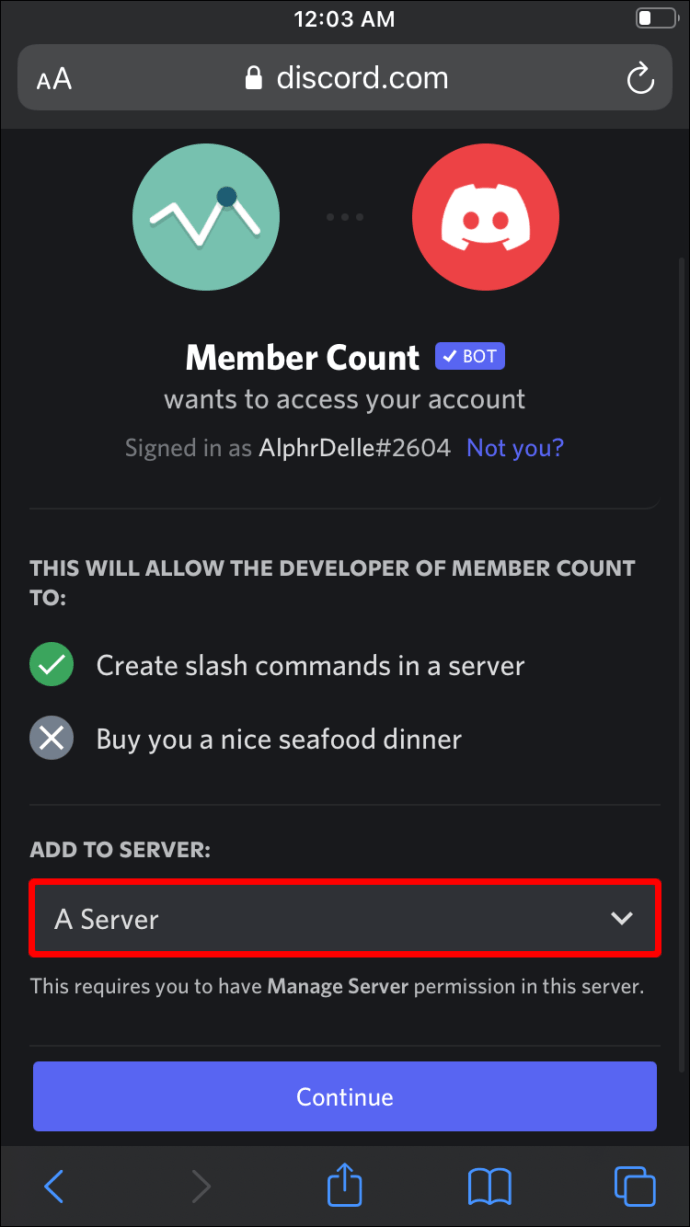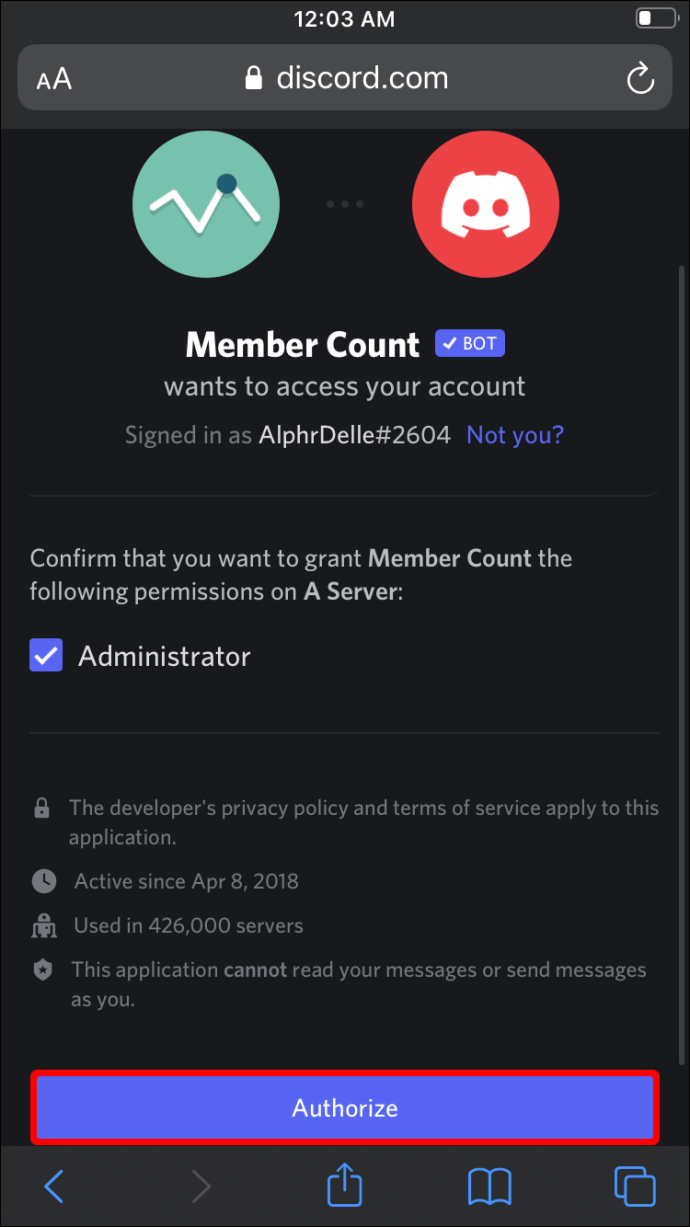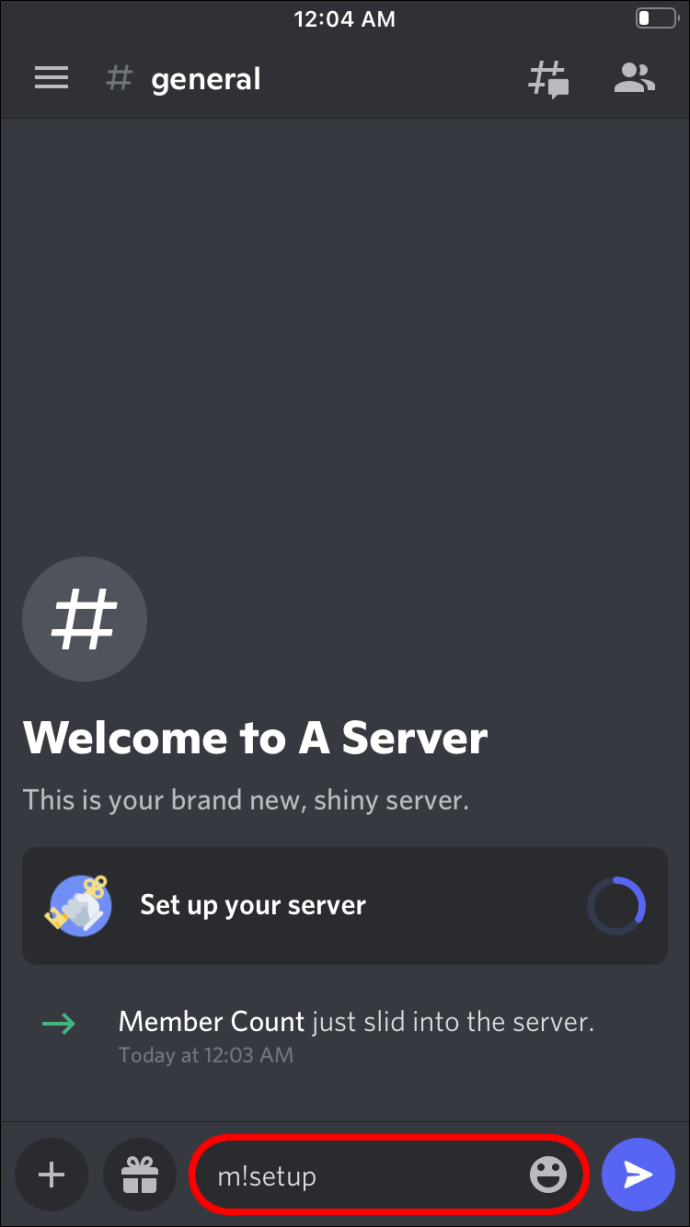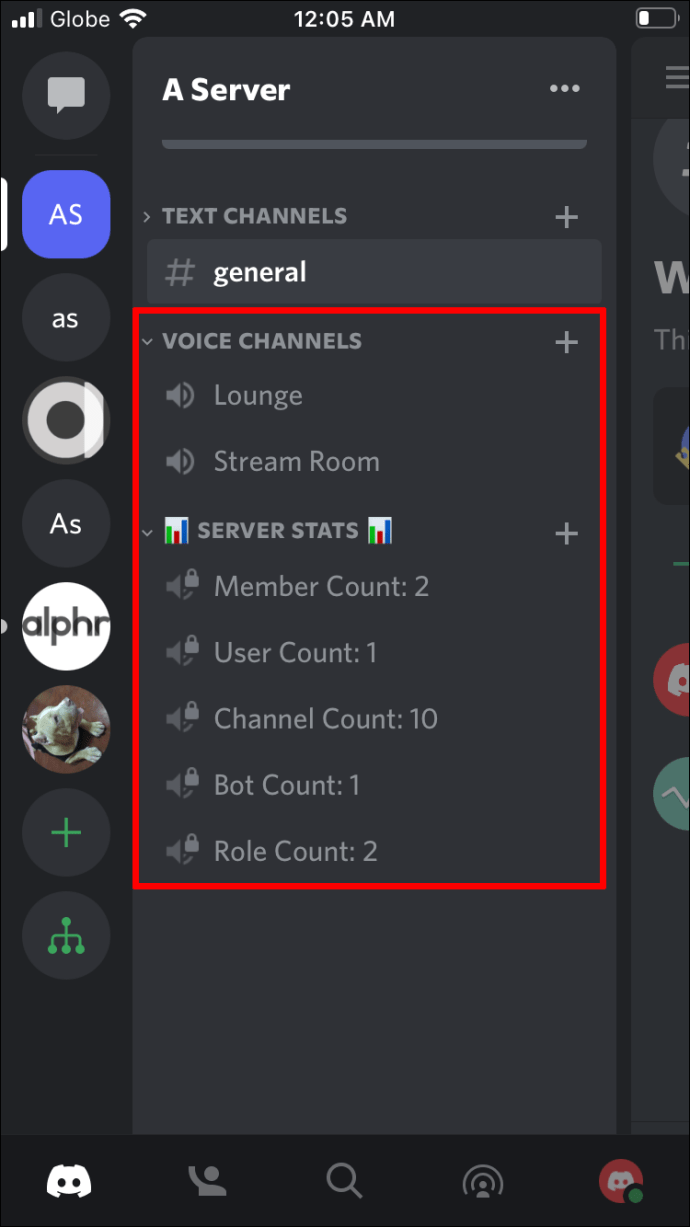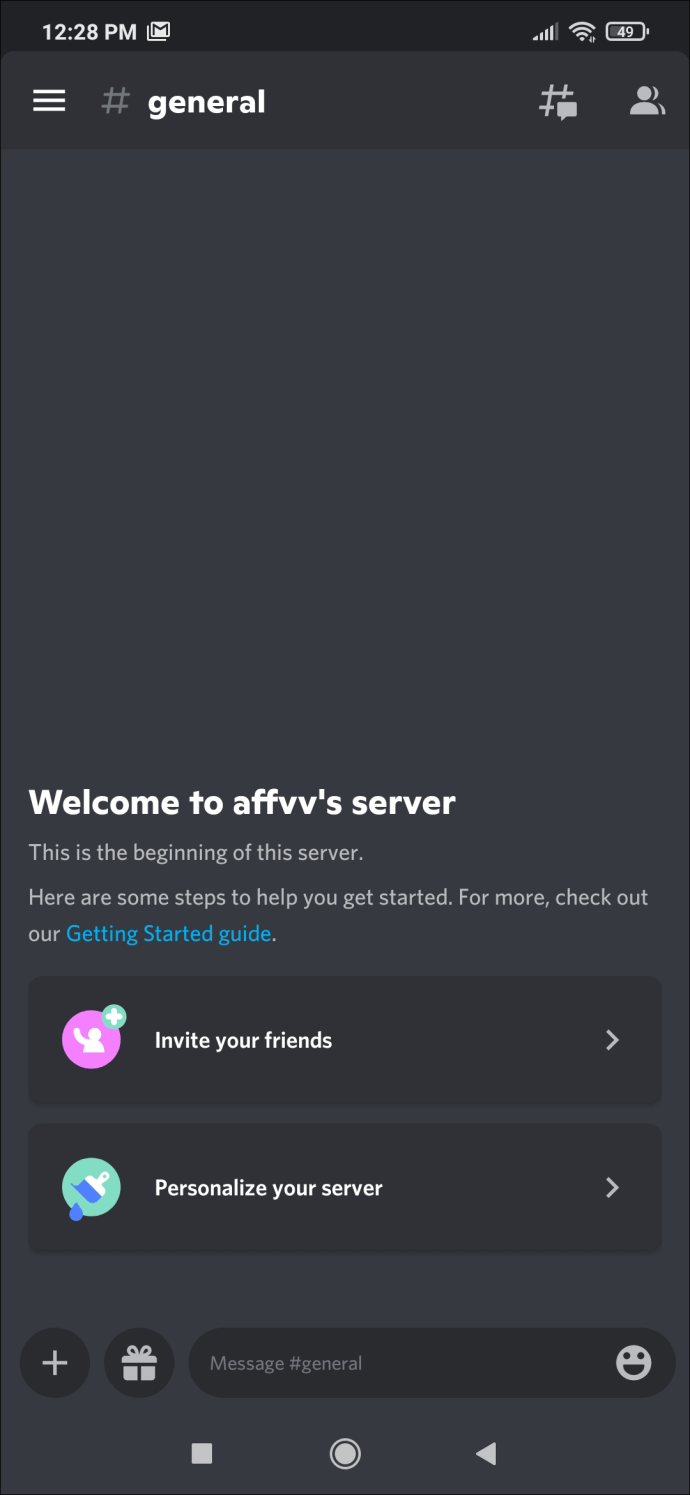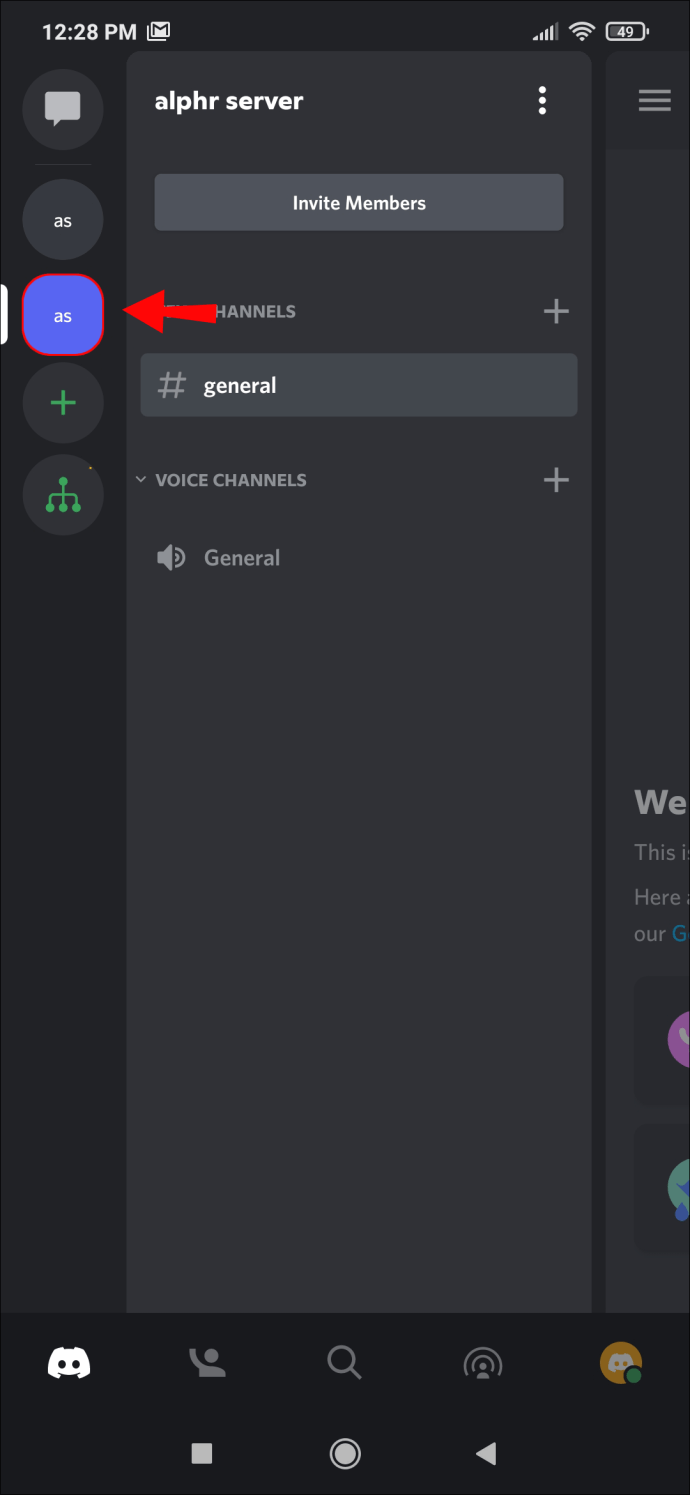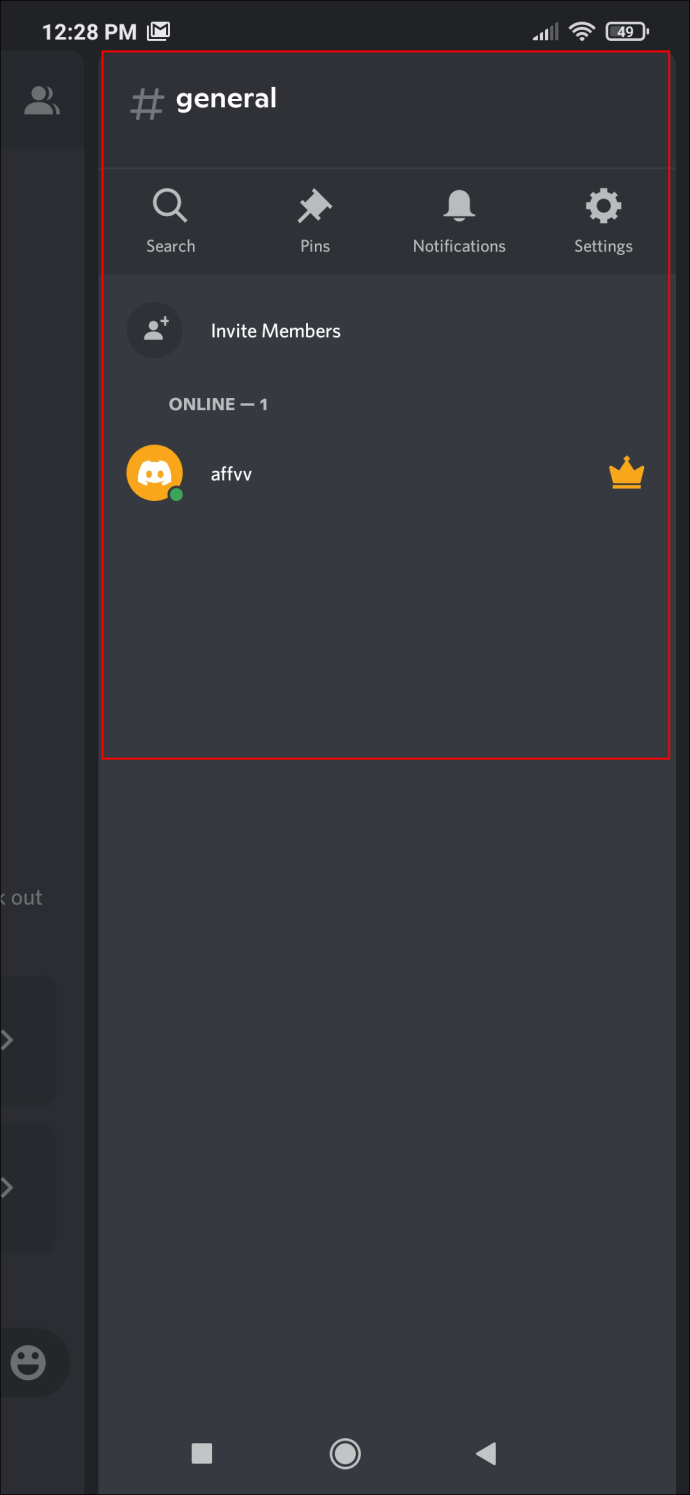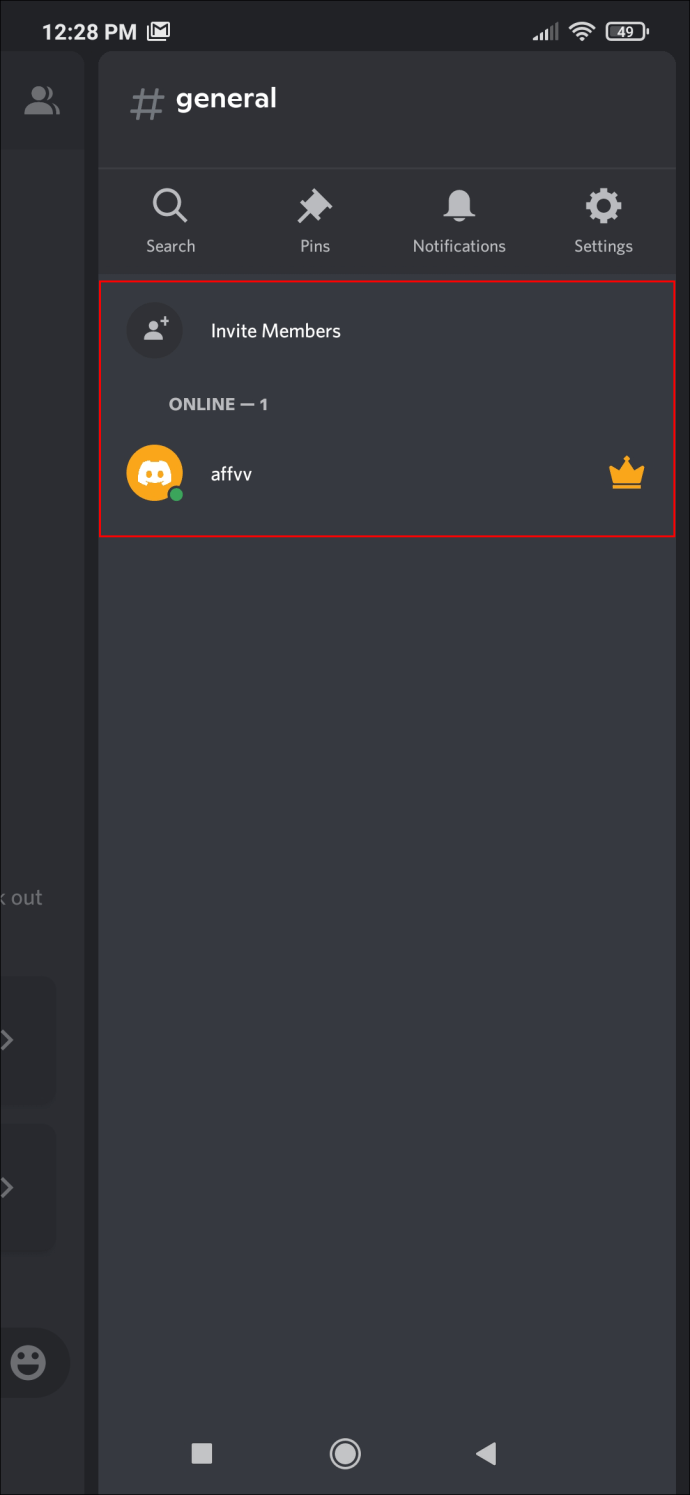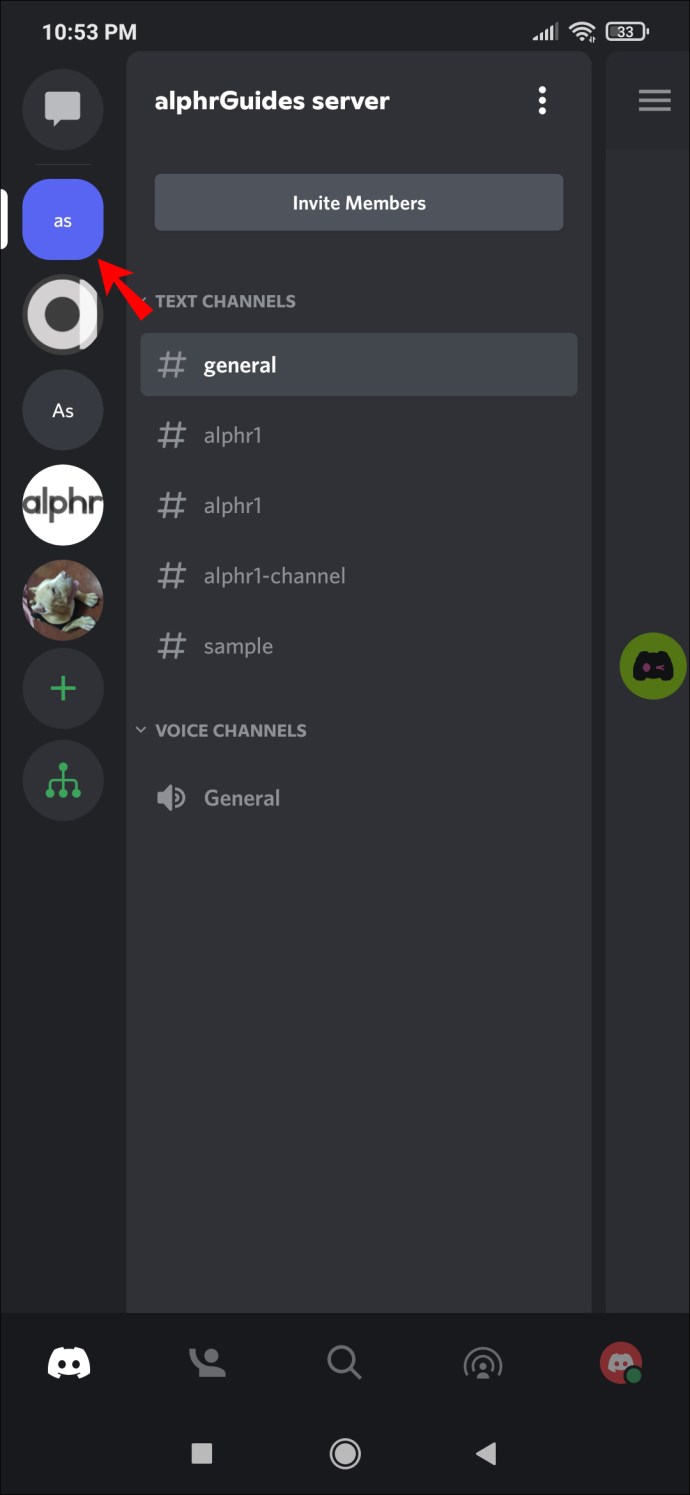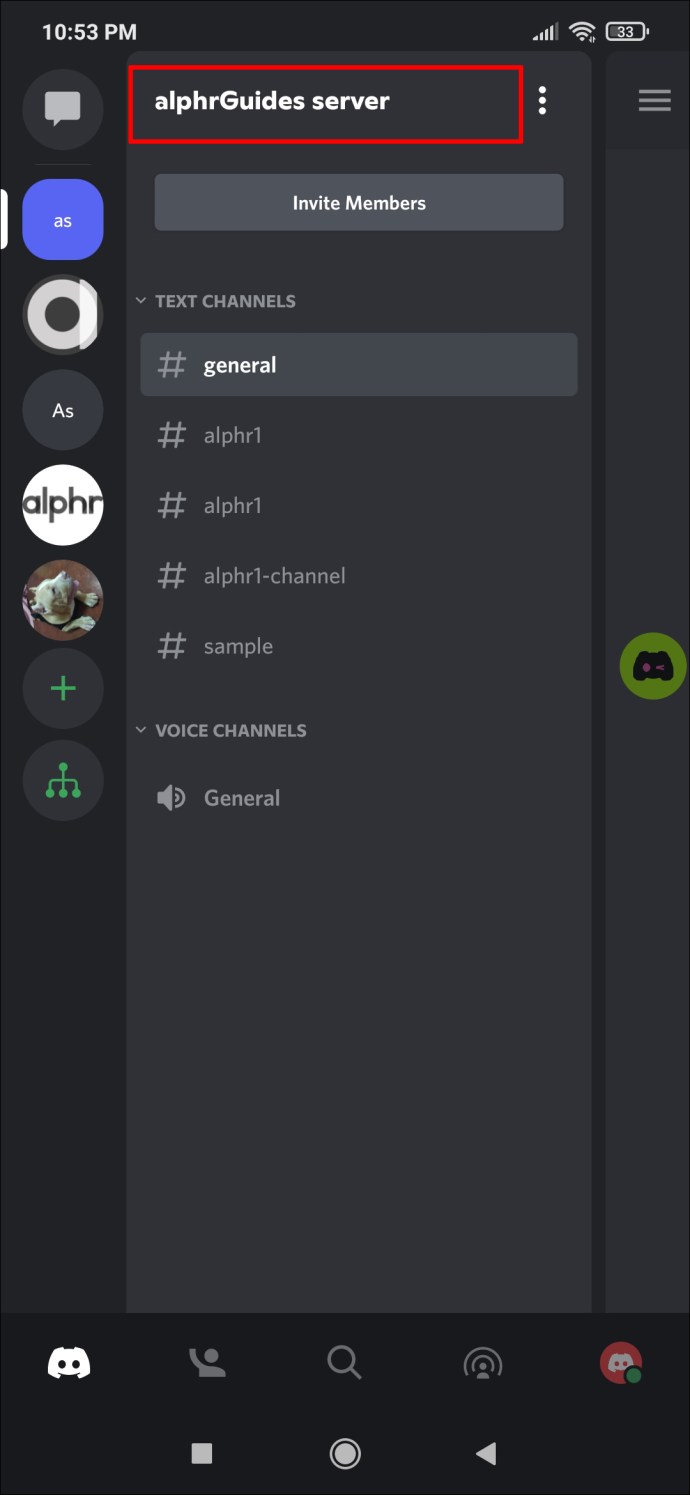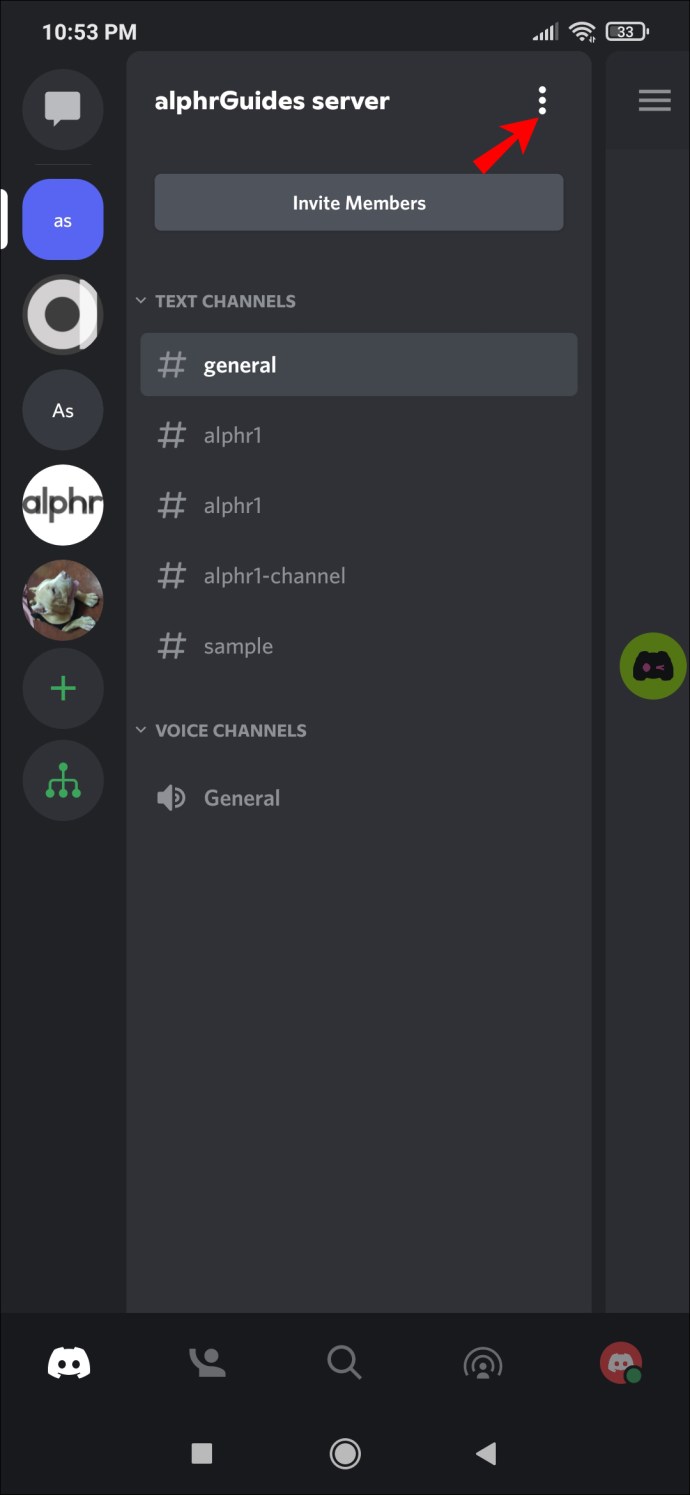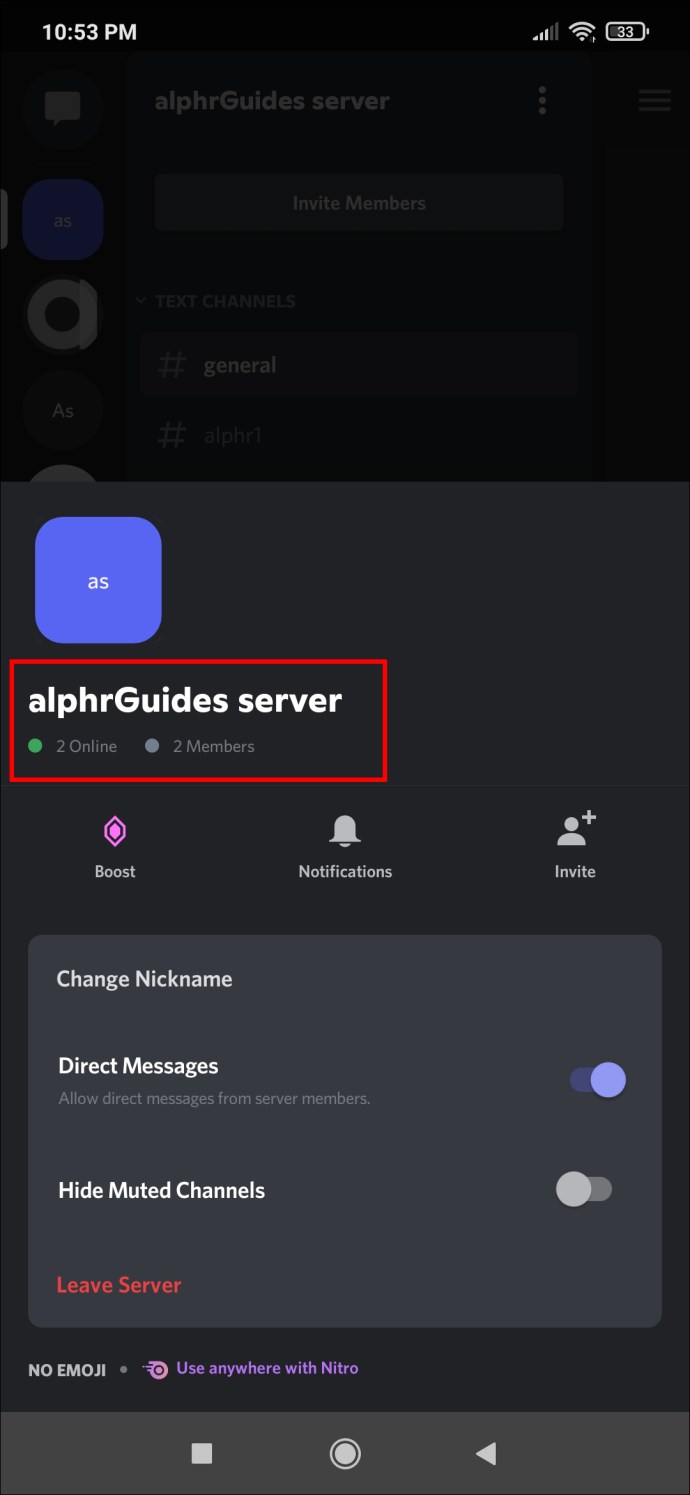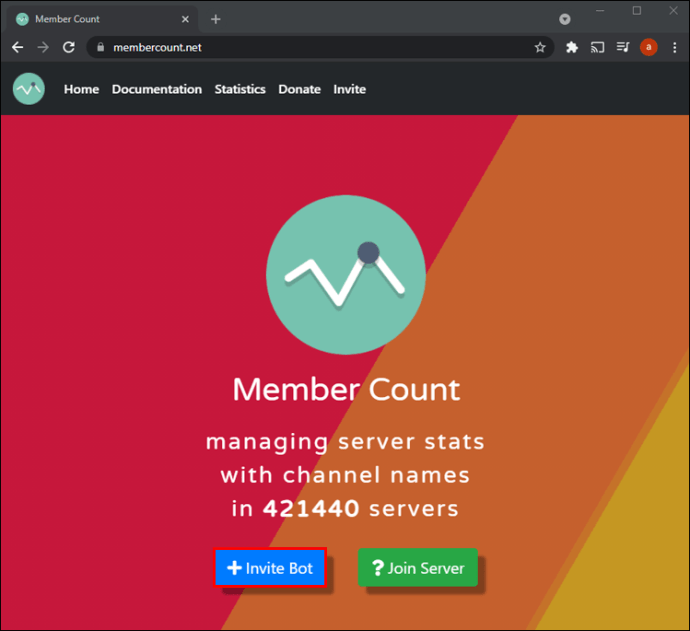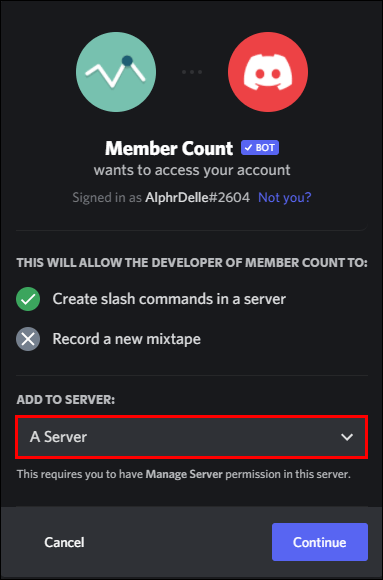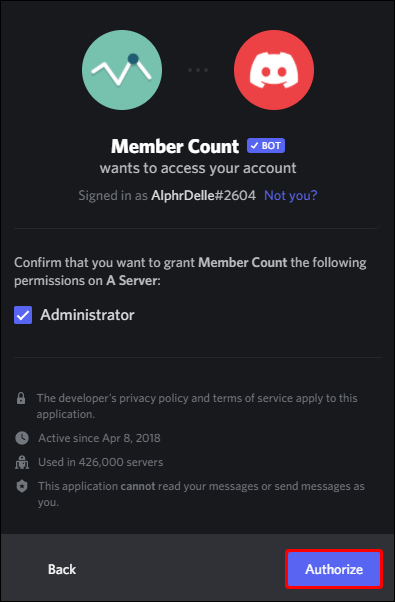Discord-Server sind eine der beliebtesten Möglichkeiten für Gleichgesinnte, sich zu versammeln und ihre Lieblingsthemen zu diskutieren. Die Anzahl der Mitglieder, die ein Server enthalten kann, ist begrenzt, aber es ist immer noch eine große Anzahl. Was ist, wenn Sie einen großen Server besitzen und überprüfen möchten, wie viele Mitglieder es gibt?

Glücklicherweise gibt es einige Möglichkeiten, um herauszufinden, wie viele Discord-Benutzer sich auf Ihrem Server befinden. Ob über die Standard-UI oder mit Hilfe von Bots, es ist für jeden etwas dabei.
So zeigen Sie die Mitgliederzahl in Discord auf einem PC an
Jeder Discord-Server zeigt bereits die Anzahl der Benutzer online oder offline an. Auf dem PC sehen Sie diese Zahlen auf der rechten Seite Ihres Bildschirms. Während dies für dünn besiedelte Server praktisch ist, ist der Standard-Mitgliederzähler für große Server nicht geeignet.
Große Server sollten diese Registerkarte nicht verwenden, da Discord Ihnen nach der Überschreitung von 1.000 Mitgliedern nicht mehr anzeigt, wie viele Mitglieder offline sind.
Verwenden der Registerkarte auf der rechten Seite des Bildschirms
Wenn Ihr Server klein ist, können Sie mit diesen einfachen Schritten sehen, wie viele Mitglieder sich auf Ihrem Server befinden:
- Starten Sie den Discord-Client oder die Webversion in einem Browser.
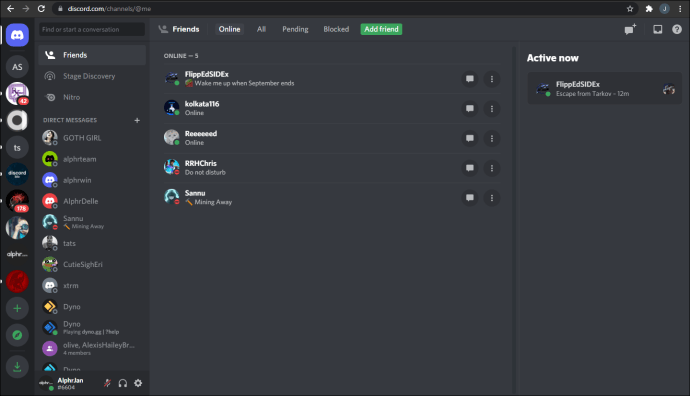
- Klicken Sie auf den Server, den Sie überprüfen möchten.
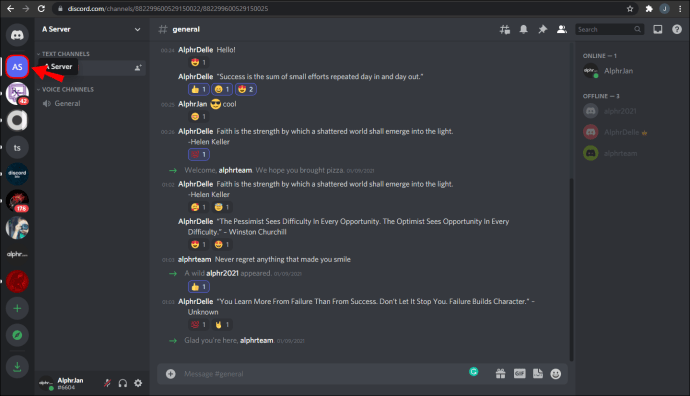
- Schauen Sie auf die rechte Seite des Bildschirms.
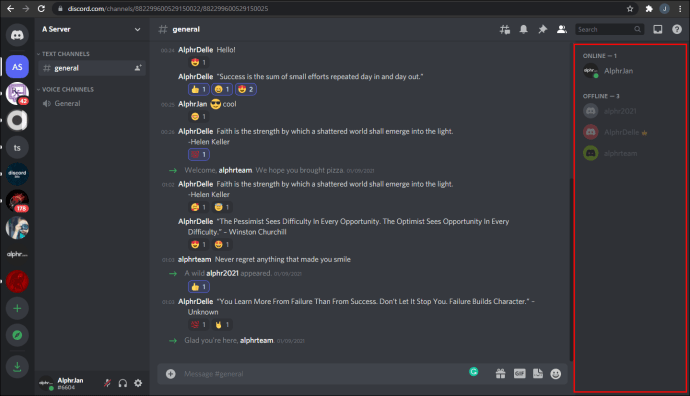
- Durch Scrollen nach oben und unten können Sie die Anzahl der Personen online oder offline sehen.
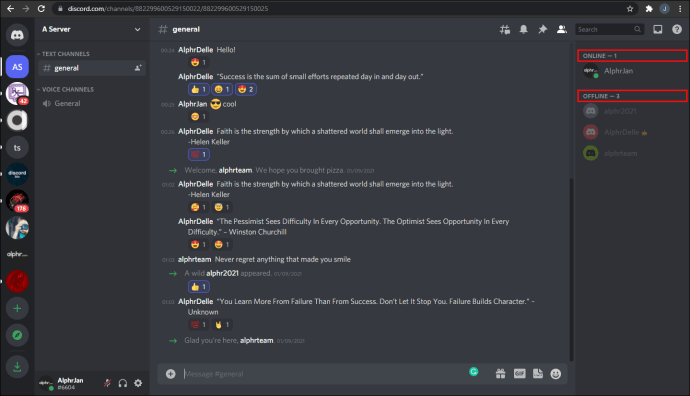
Wenn Ihr Server nur etwa 10 Mitglieder hat, müssen Sie möglicherweise nicht einmal nach unten scrollen. Ihr Monitor oder Bildschirm ist möglicherweise groß genug, um alle Namen anzuzeigen.
Zugriffsservereinstellungen
Admins und Mods oder jeder mit Berechtigung können auf die Einstellungen eines Discord-Servers zugreifen. Im Menü „Servereinstellungen“ gibt es eine Option, um die Anzahl der Mitglieder anzuzeigen. Leider können normale Benutzer diese Zahlen auf dem PC nicht sehen.
So greifen Sie auf die Servereinstellungen zu:
- Discord starten.
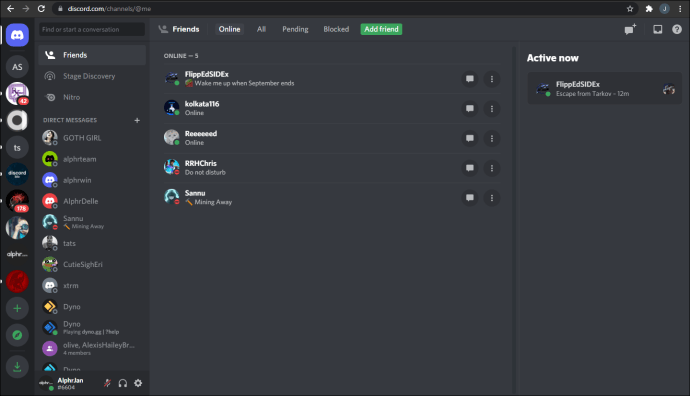
- Gehen Sie zu dem Server, den Sie überprüfen möchten.
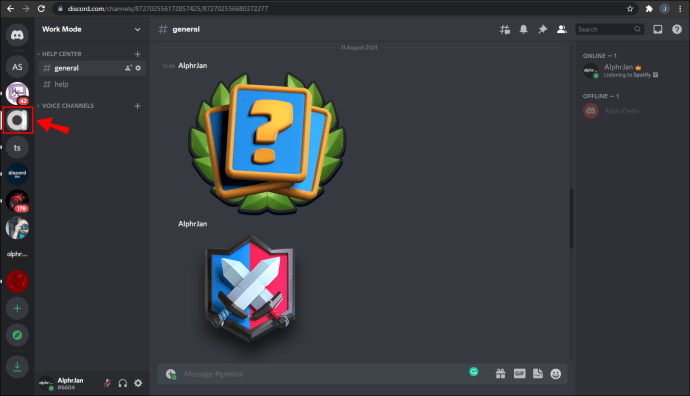
- Klicken Sie auf den Pfeil neben dem Servernamen.

- Wählen Sie "Servereinstellungen".
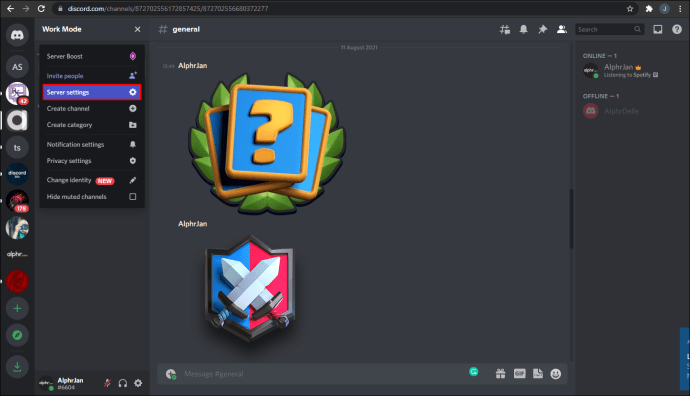
- Gehen Sie zu „Mitglieder“, um zu sehen, wie viele es sind.
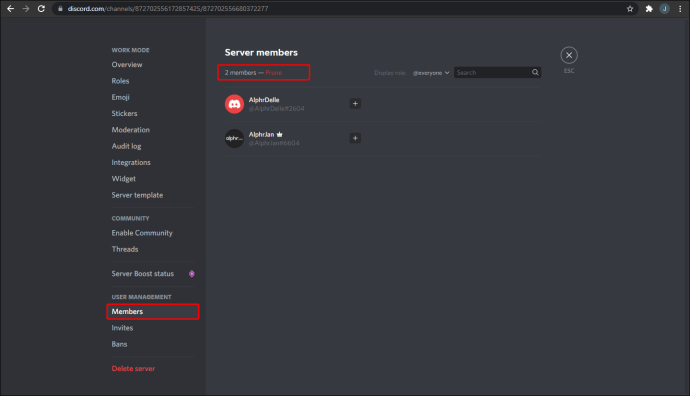
Der Weg dorthin ist extrem einfach, aber nur diejenigen mit Administratorrechten können ihn sehen. Wenn Sie möchten, dass alle Benutzer die Statistiken sehen, ist dies nicht das Ende der Welt. Im folgenden Abschnitt können Sie dies tun.
Verwenden der Mitgliederzahl
Ein paar Minuten nach unten zu scrollen, um zu zählen, wie viele Mitglieder einen Server bevölkern, ist eine mühsame Aufgabe. Sie können sich sogar verzählen. Glücklicherweise haben Discord-Bot-Entwickler mehr als eine Lösung entwickelt. Diese Lösung funktioniert sogar für Nicht-Administratoren.
Geben Sie die Mitgliederzahl ein, einen Bot, der sich ausschließlich der Zählung von Mitgliedern und mehr widmet. Es ist derzeit auf mindestens 400.000 Servern vorhanden, und die Zahl wird weiter steigen. Mit Member Count tappen Sie bei Ihren Serverstatistiken nicht mehr im Dunkeln.
Zu den Funktionen von Member Count gehören:
- Mitglieder zählen
- Zählen von Benutzern mit bestimmten Rollen
- Aufteilen von Mitgliedern in Online- oder Offline-Status
So verwenden Sie die Mitgliederzahl und finden heraus, wie viele Discord-Benutzer auf Ihrem großen Server herumhängen:
- Laden Sie als Administrator Member Count zum Server ein.
- Wählen Sie den Kanal aus, um die Bot-Einladung anzugeben.
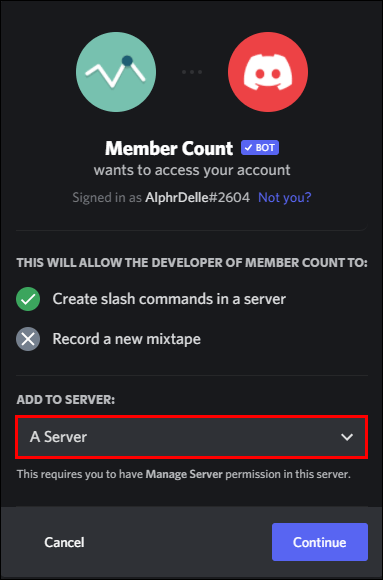
- Klicken Sie auf "Autorisieren".
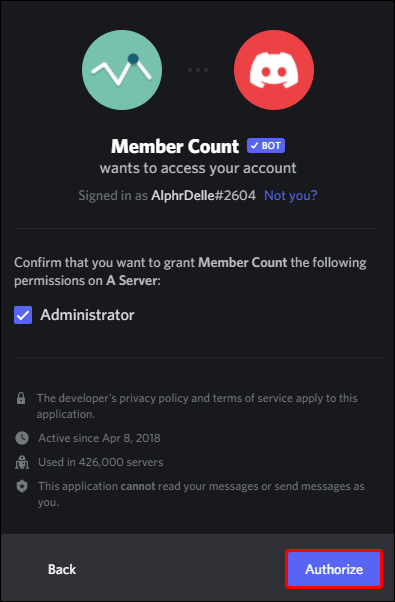
- Gehe zu einem beliebigen Textkanal.
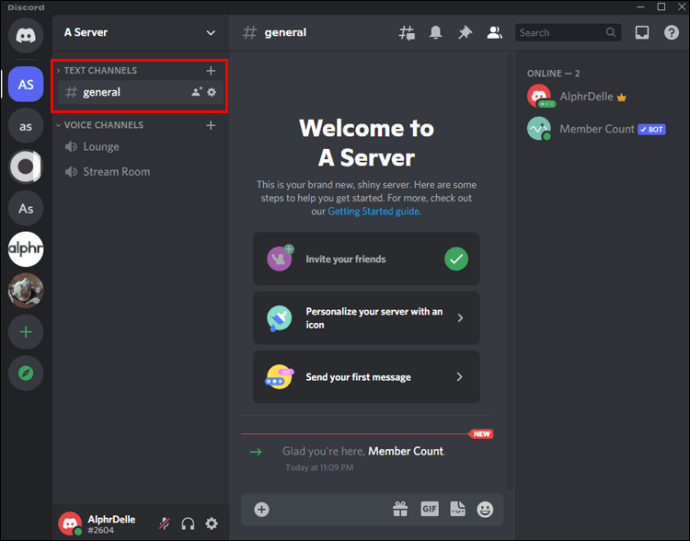
- Typ "
m!setup“ und drücken Sie „Enter“.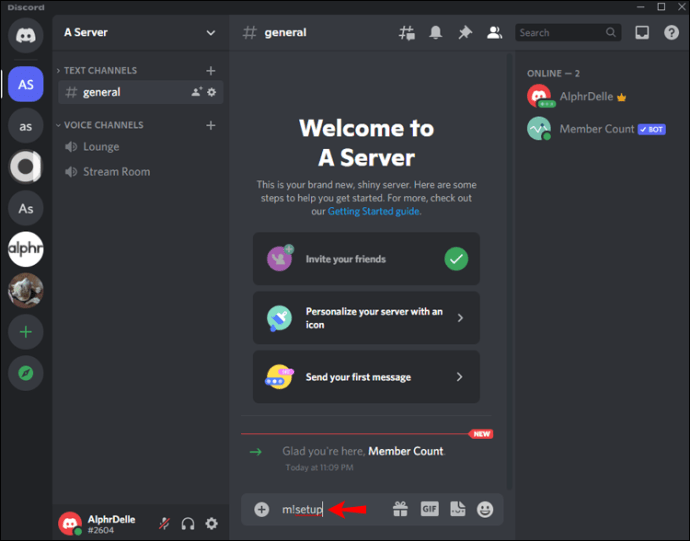
- Sie sehen einige neue Sprachkanäle, die Ihnen Ihre Statistiken anzeigen, einschließlich der Mitgliederzahl.
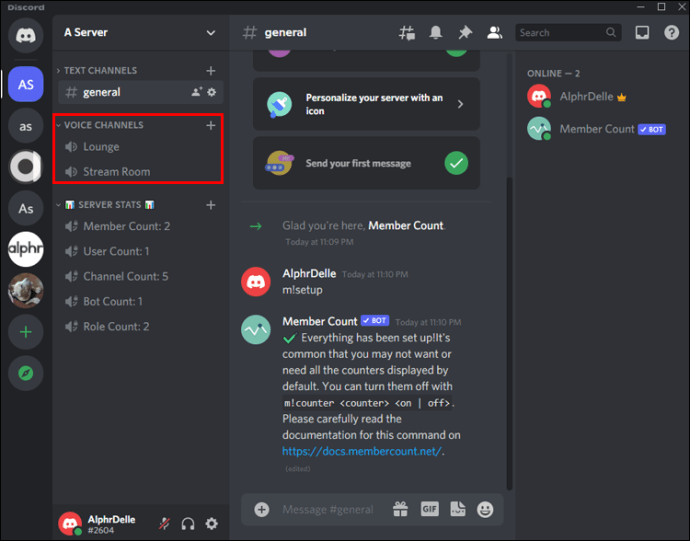
- Zögern Sie nicht, alle Statistiken zu löschen, die Sie nicht haben möchten.
Diese Statistiken sind für alle sichtbar, im Gegensatz zu den vorherigen, die Zugriff auf die Servereinstellungen erfordern. Alle Benutzer auf dem Server können die Mitgliederzahl verfolgen und bei Erreichen eines Meilensteins feiern.
Andere Bots
Member Count ist nicht der einzige Bot, mit dem Sie feststellen können, wie viele Benutzer sich auf einem Server befinden. Beliebte Bots wie Dyno haben auch Befehle, mit denen Sie überprüfen können. Für Dyno ist es „?membercount“ mit einer Abklingzeit von 10 Sekunden.
Alle Discord-Bots sind unterschiedlich und Sie müssen die Befehle einzeln lernen, wenn sie über die Funktion zum Zählen von Mitgliedern verfügen. Wenn Sie bereits einige Bots auf Ihrem Server haben, überprüfen Sie deren Dokumentation. Sie wissen nie, ob einer oder mehrere Ihrer Bots Ihnen diese Statistiken bereits mitteilen können.
Genau wie bei Member Count müssen Sie den Bot auf Ihren Server einladen. Abhängig vom Bot müssen Sie ihn möglicherweise auch einrichten, bevor Sie die Befehle verwenden.
So zeigen Sie die Mitgliederzahl in Discord in der iPhone-App an
Discord auf dem iPhone mag kleiner und überfüllter erscheinen, aber es ist immer noch ein Kraftpaket einer App. Die Registerkarte rechts ist normalerweise nicht sichtbar, aber wenn Sie nach rechts wischen, wird sie angezeigt. Sie können auch nach oben und unten scrollen, um zu sehen, wer online oder offline ist.
Ähnlich wie beim PC verschwindet der Offline-Tab, wenn der Server 1.000 Mitglieder erreicht. Daher müssen Sie sich auf Bots verlassen oder die Servereinstellungen überprüfen.
So überprüfen Sie die Leiste auf der rechten Seite:
- Öffne die Discord-App auf deinem iPhone.
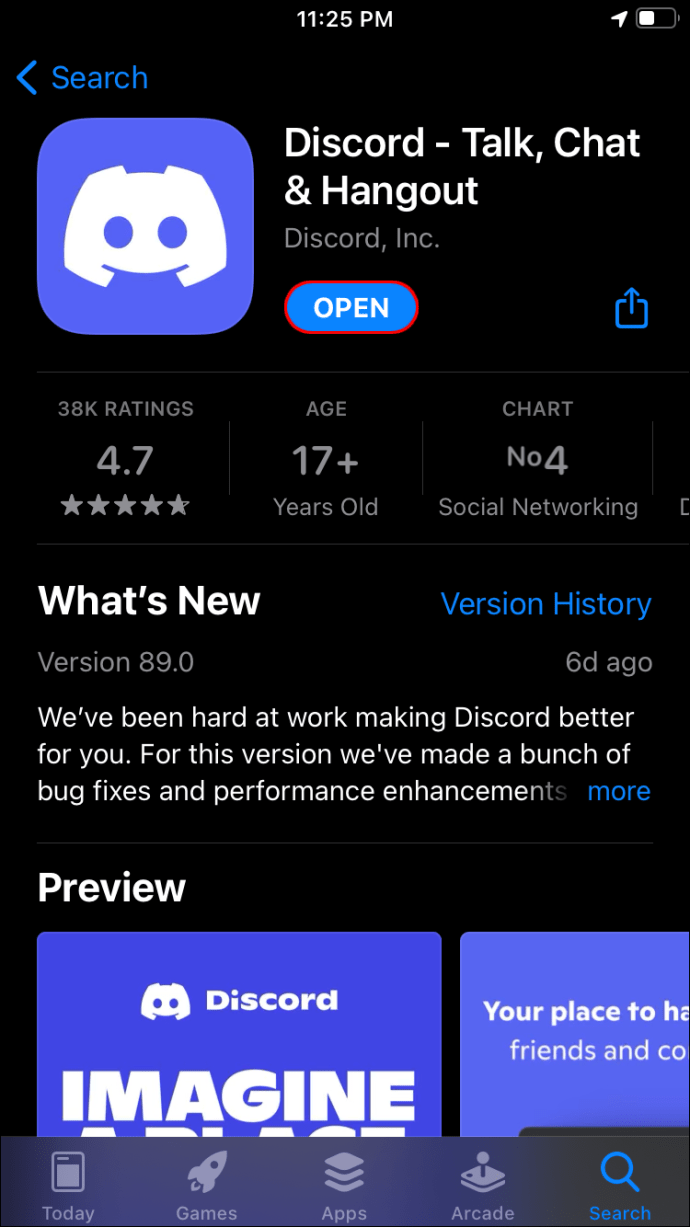
- Öffnen Sie einen beliebigen Server, den Sie überprüfen möchten.
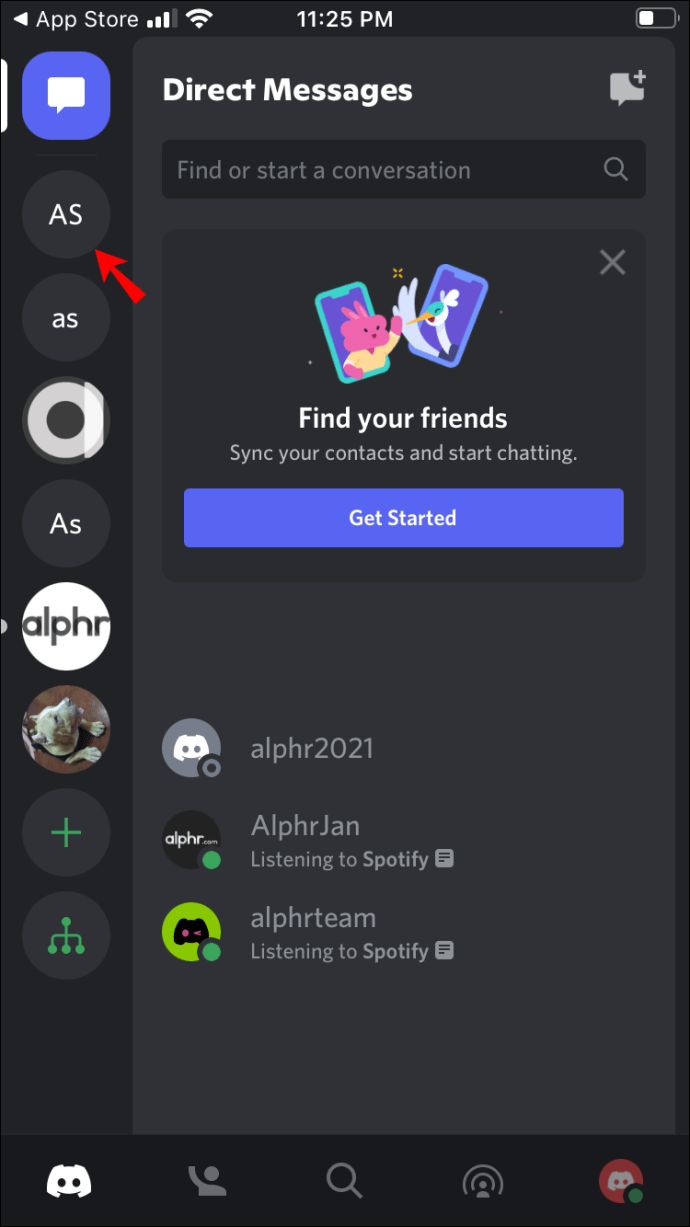
- Wischen Sie Ihren Bildschirm nach rechts.
- Scrollen Sie bei Bedarf nach oben und unten, um zu überprüfen, wie viele Mitglieder online oder offline sind.
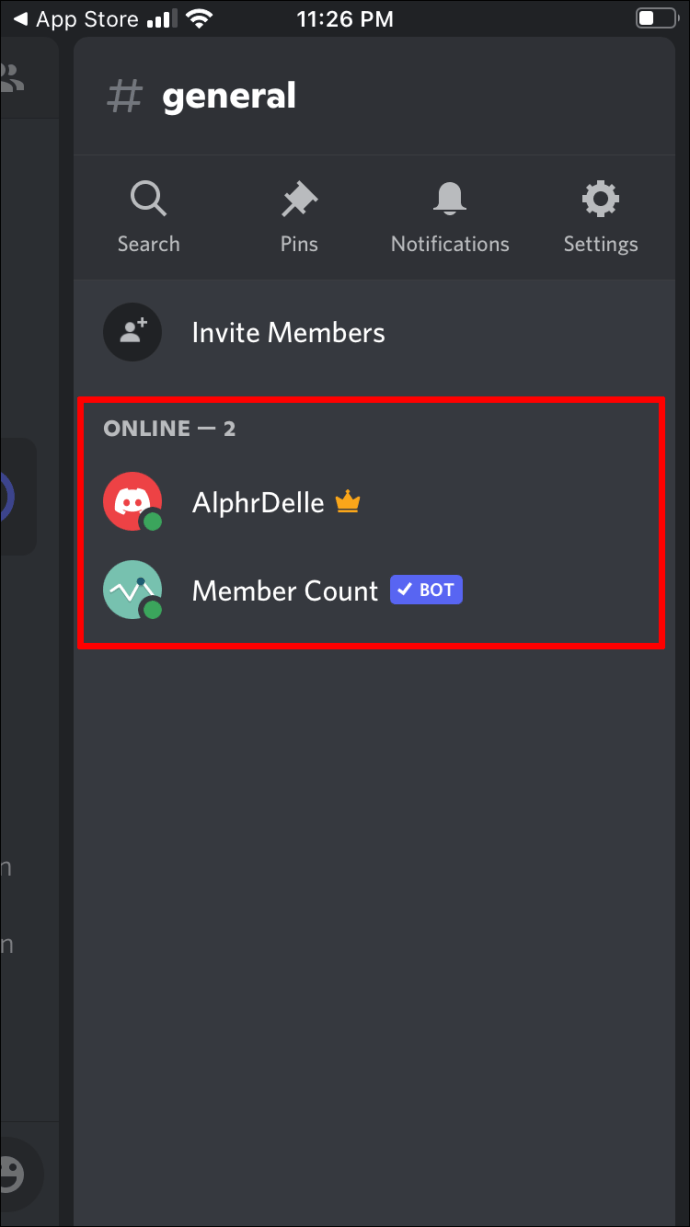
- Wischen Sie nach links, um den Bildschirm zu schließen.
Tippen Sie auf den Namen des Servers auf dem iPhone
Während Sie auf dem PC eine Administratorberechtigung benötigen, ist Discord auf dem Handy anders. Sie müssen lediglich auf einem Server sein, um zu überprüfen, wie viele Mitglieder vorhanden sind. Schauen wir uns die Anleitung an.
- Öffne auf deinem iPhone die Discord-App.
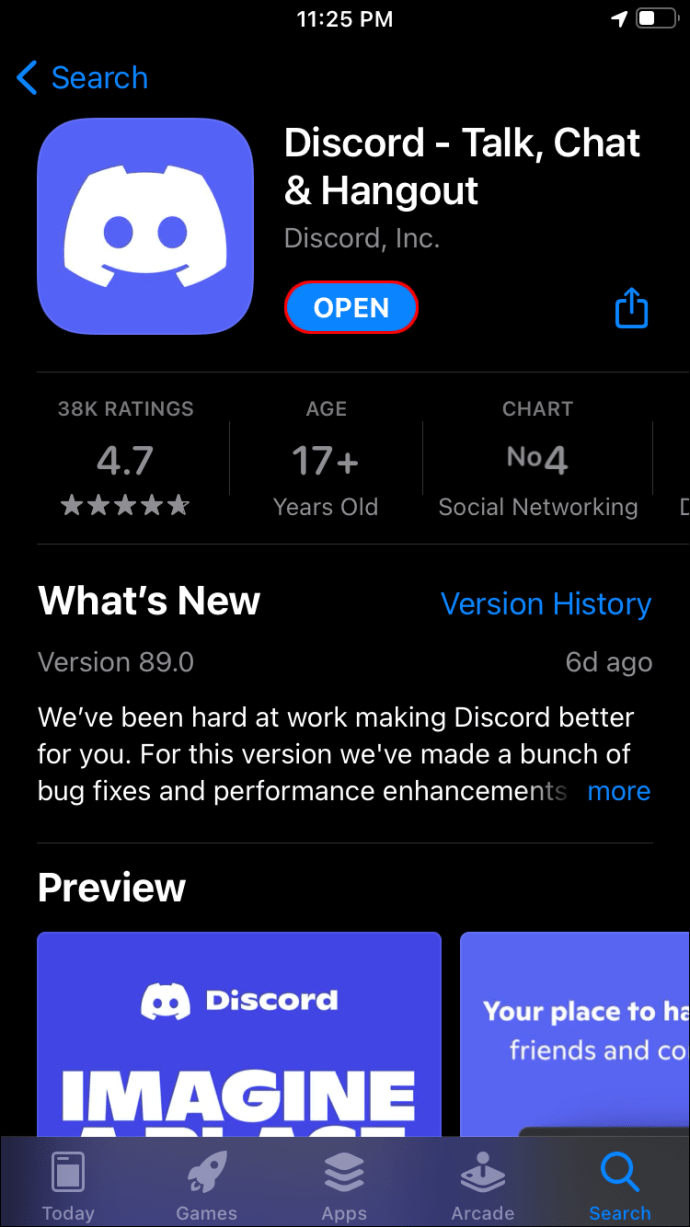
- Gehen Sie zu einem Server.
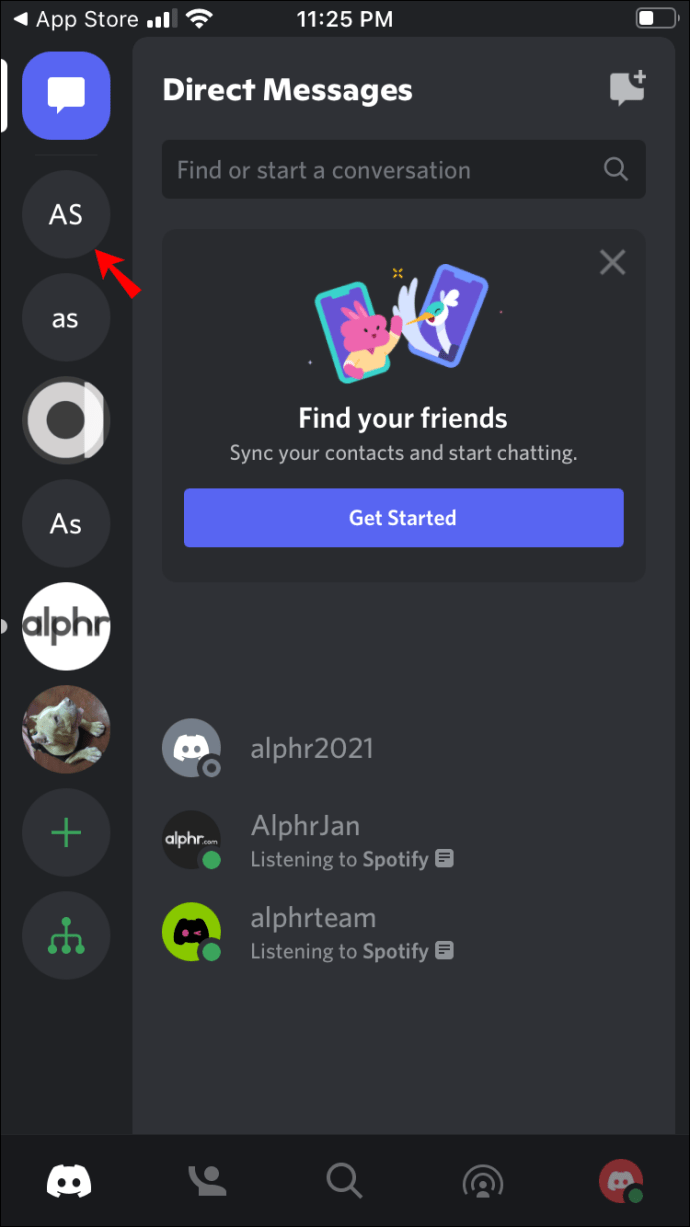
- Tippen Sie auf den Namen des Servers.
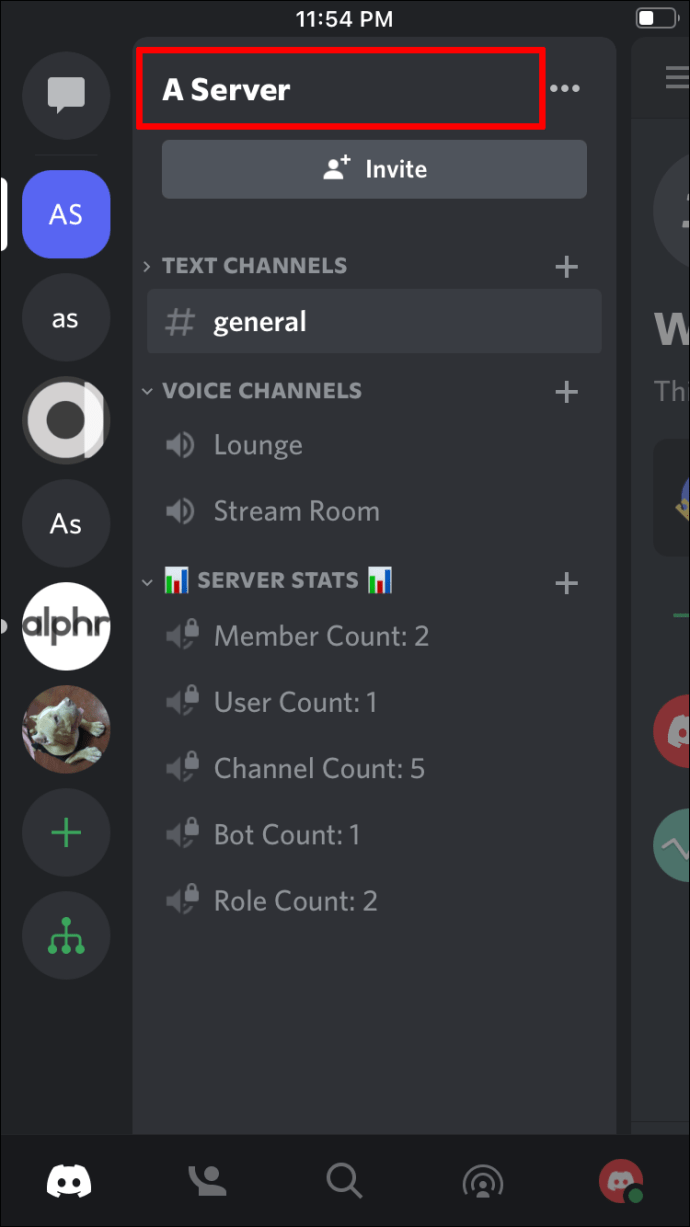
- Scrollen Sie nach unten, um die Mitgliederzahl zu überprüfen.
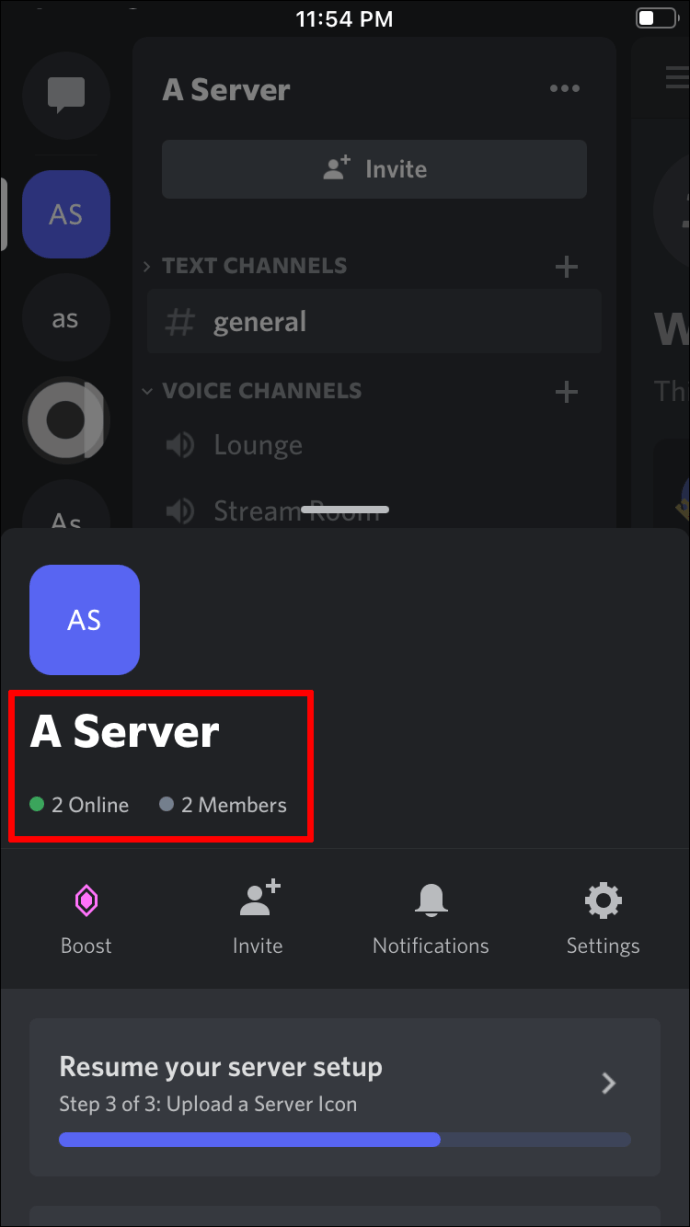
Diese Schritte nehmen keine Zeit in Anspruch und Sie können dies auch dann überprüfen, wenn Sie nur ein reguläres Mitglied ohne Administratorberechtigungen sind.
Mitgliederzahl auf dem iPhone hinzufügen
Das Hinzufügen eines Bots zu Ihrem Server auf dem iPhone unterscheidet sich nicht wesentlich von dem auf einem PC. Sie müssen nur wissen, welchen Bot Sie wollen und Discord für Ihr iPhone haben. Abgesehen davon müssen Sie auch sicherstellen, dass Ihr Server Bots akzeptiert.
So sieht das Hinzufügen der Mitgliederzahl auf dem iPhone aus:
- Gehen Sie zuerst zu Ihrem Server.
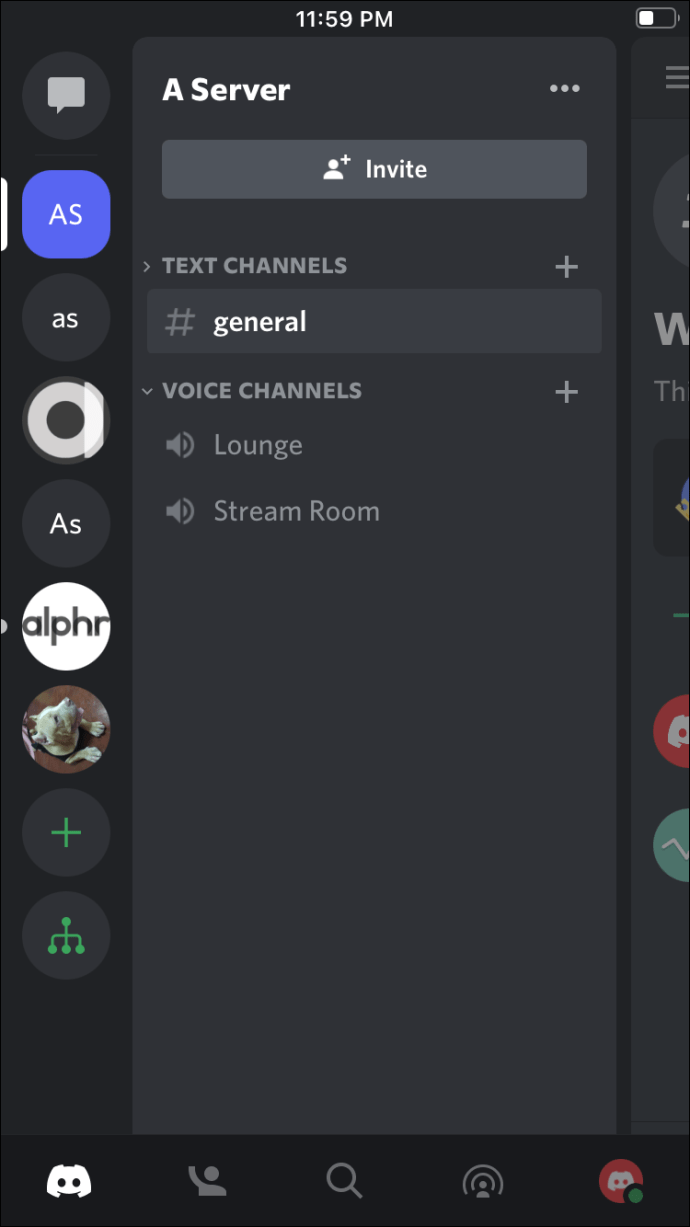
- Gehen Sie zu den Einstellungen des Servers.
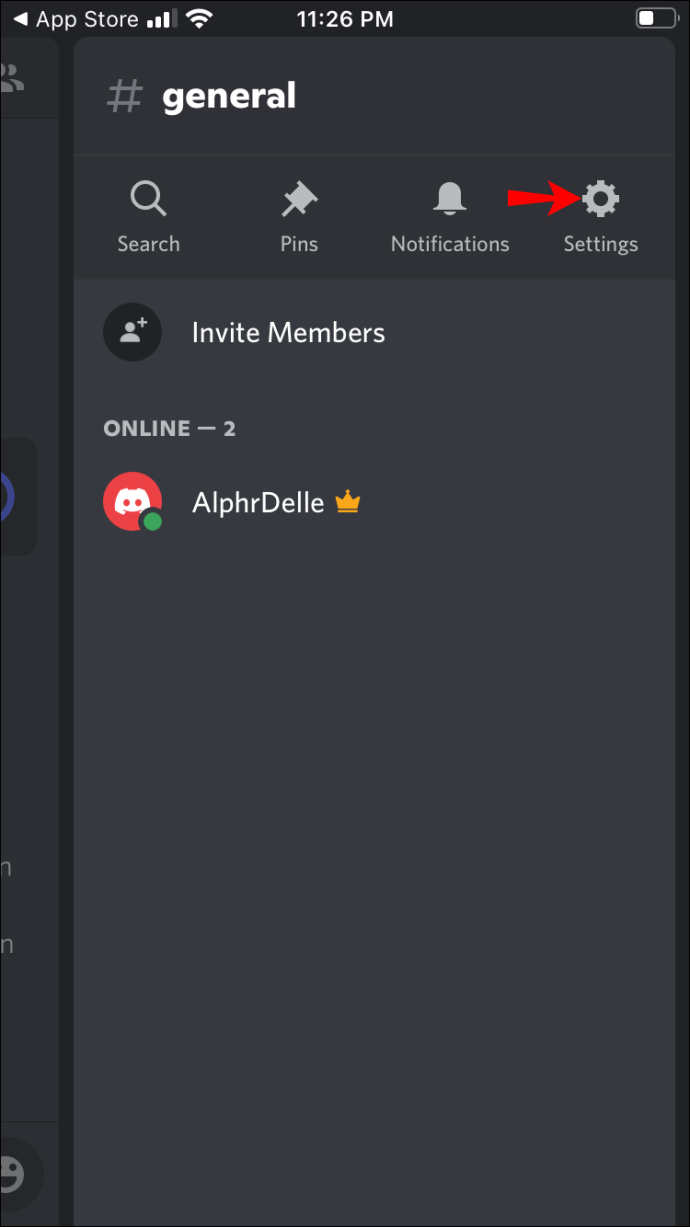
- Stellen Sie sicher, dass Sie über die Berechtigung zum Hinzufügen von Bots verfügen.
- Besuchen Sie die offizielle Website von Member Count in einem beliebigen Browser.
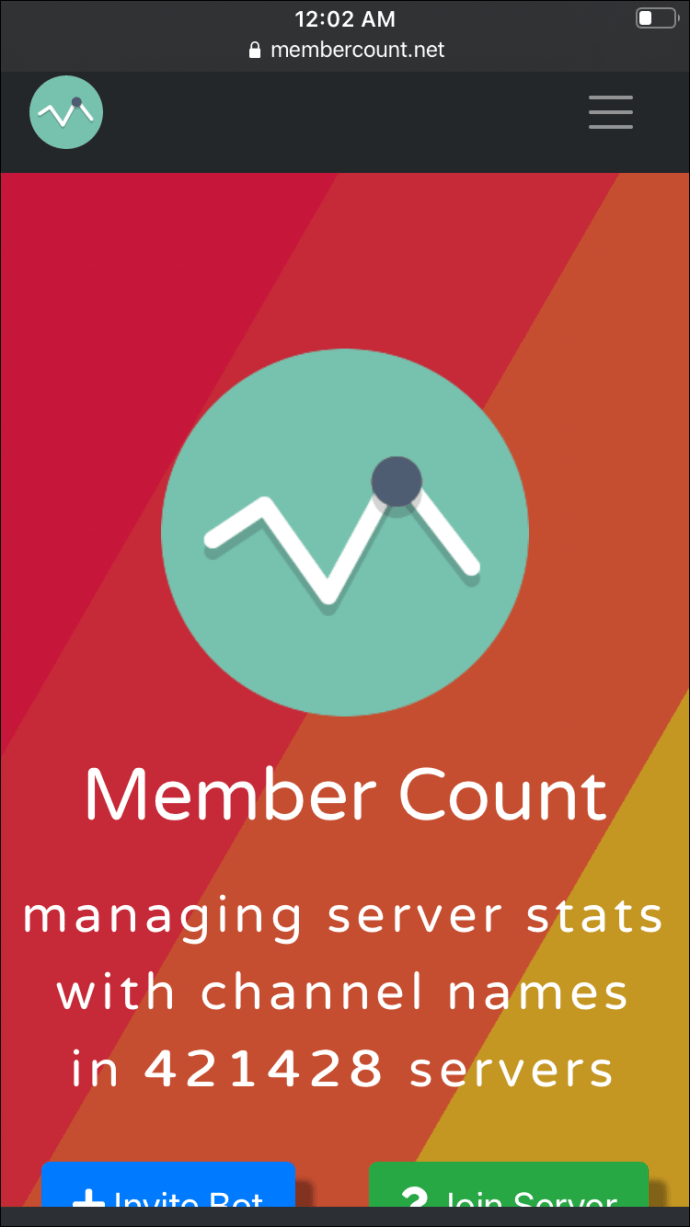
- Lade den Bot ein.
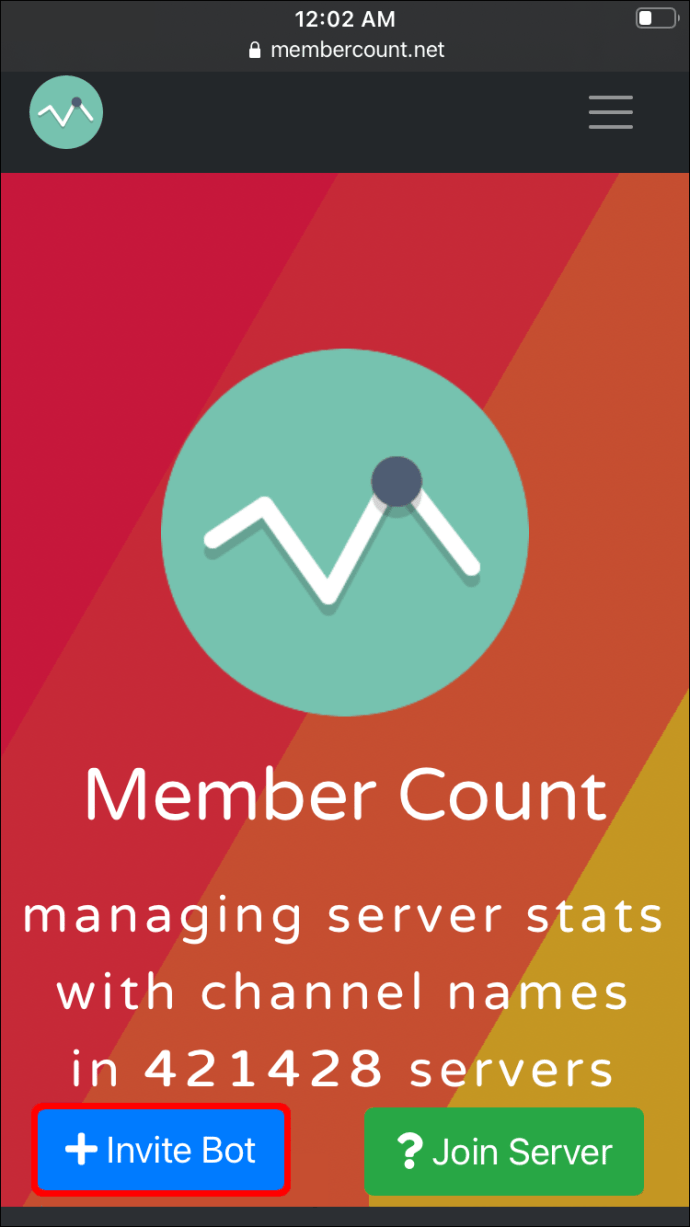
- Wählen Sie den Server aus, zu dem Sie Member Count einladen möchten.
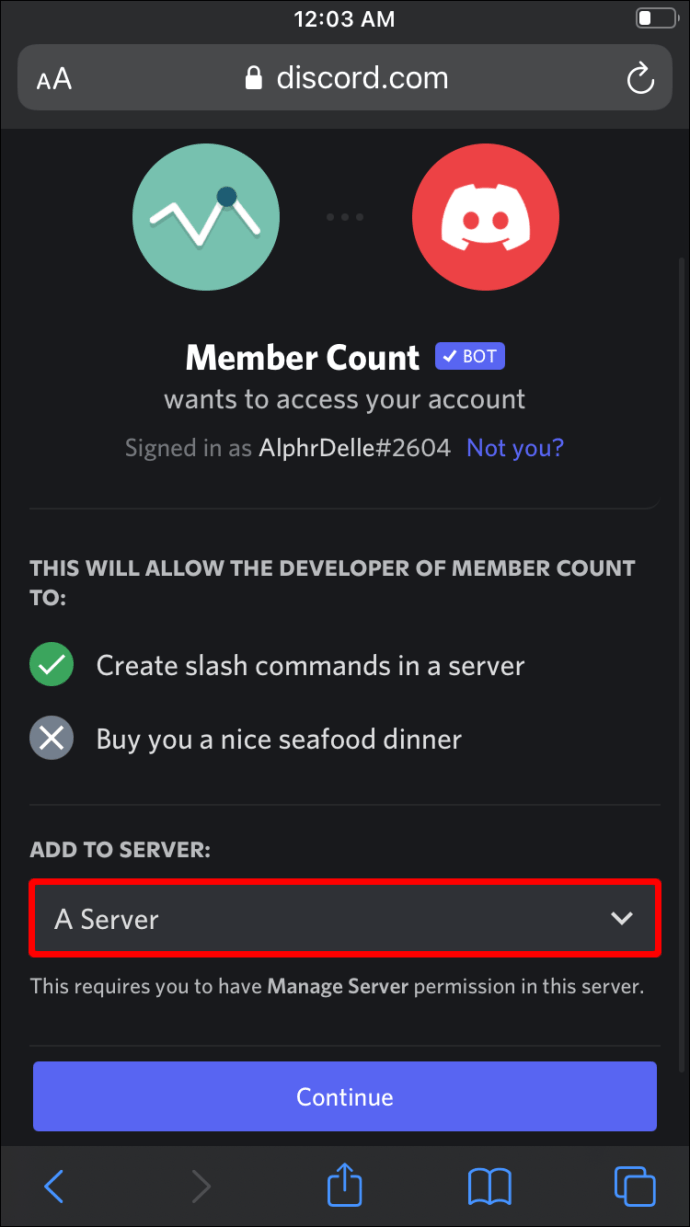
- Geben Sie Member Count alle erforderlichen Berechtigungen.
- Tippen Sie auf "Autorisieren".
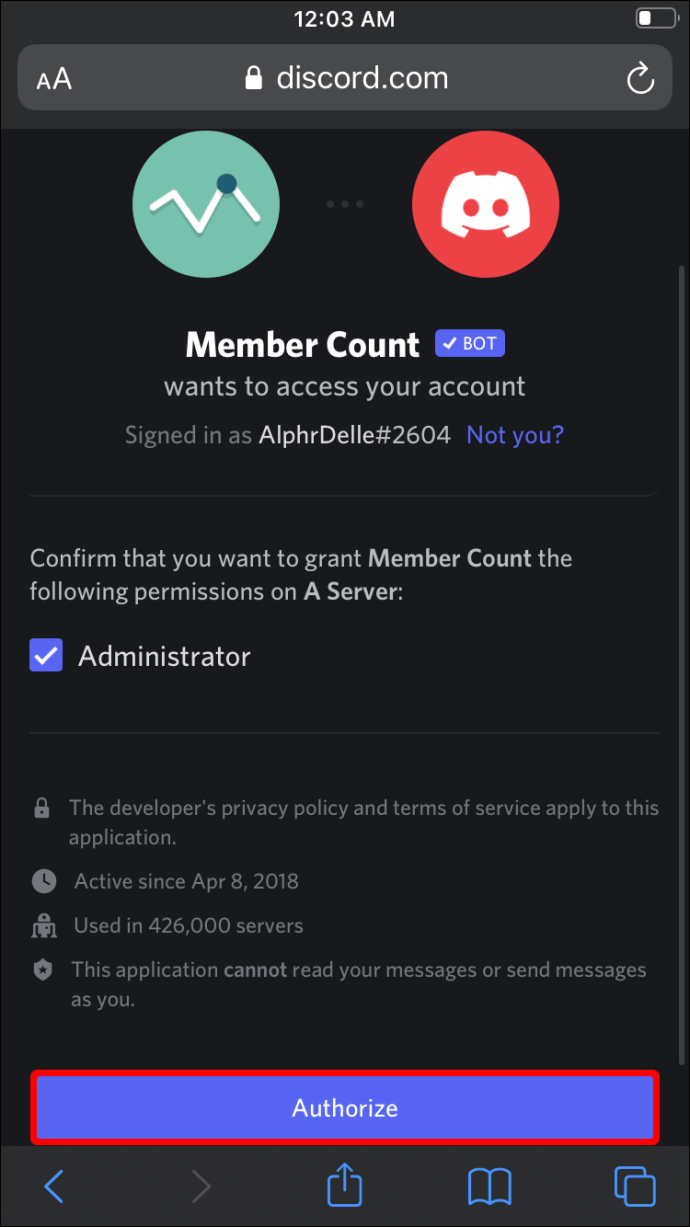
- Geben Sie als Nächstes „
m!setup“ in einem beliebigen Textkanal.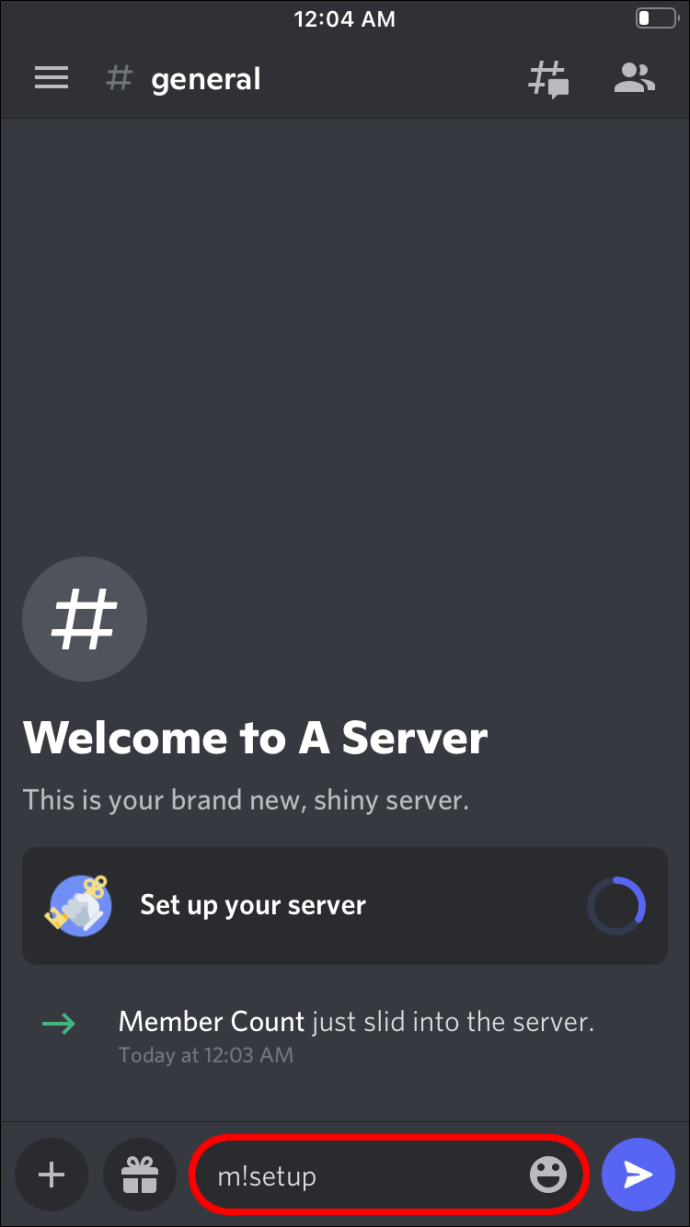
- Die Mitgliederzahl wird von nun an als Sprachkanal angezeigt.
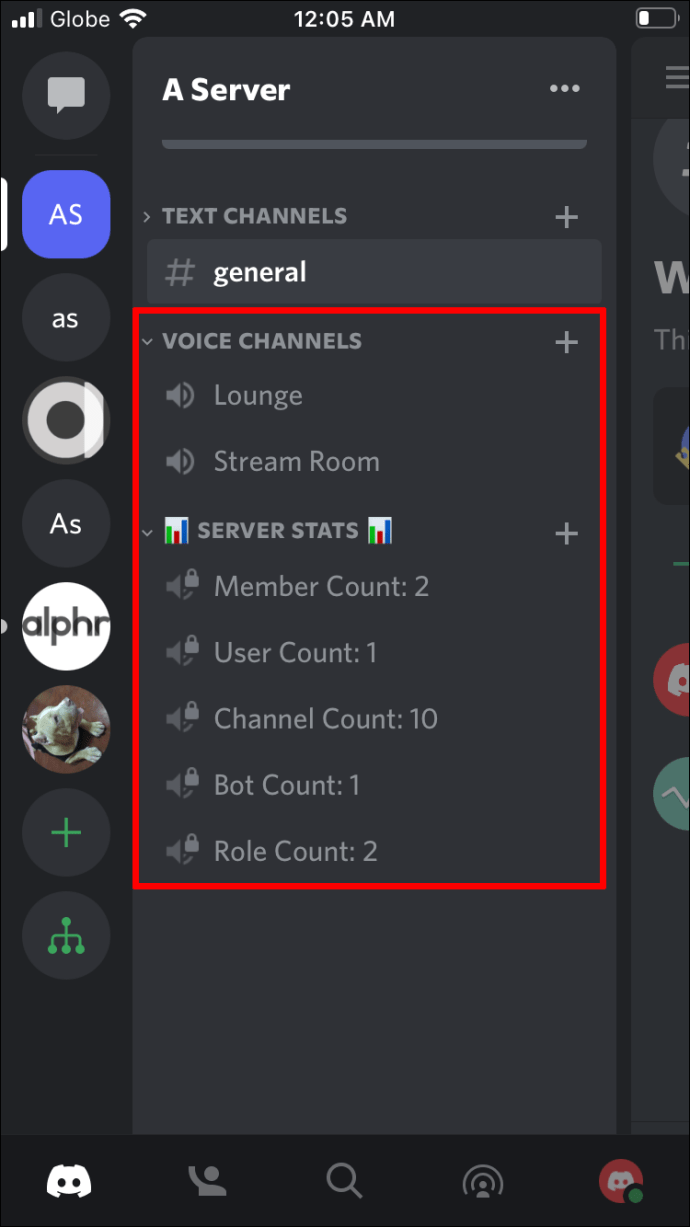
Diese Schritte sind alle nützlich, um dem Server andere Bots hinzuzufügen, mit Ausnahme des Einrichtungsteils. Jeder Bot hat seine Einrichtungsverfahren, die Sie befolgen sollten. Wenn Sie bereits Bots mit Member-Count-Befehlen haben, reicht es aus, sie auszuführen.
So zeigen Sie die Mitgliederzahl in Discord in der Android-App an
Android-Benutzer können auch die Mitgliederzahl jedes Servers überprüfen. Discord für Android ist praktisch identisch mit seinem iPhone-Pendant. Aus diesem Grund können Sie die gleichen Schritte wie auf dem iPhone ausführen.
Gehen Sie folgendermaßen vor, um die Registerkarte auf der rechten Seite des Bildschirms zu überprüfen:
- Öffne Discord für Android.
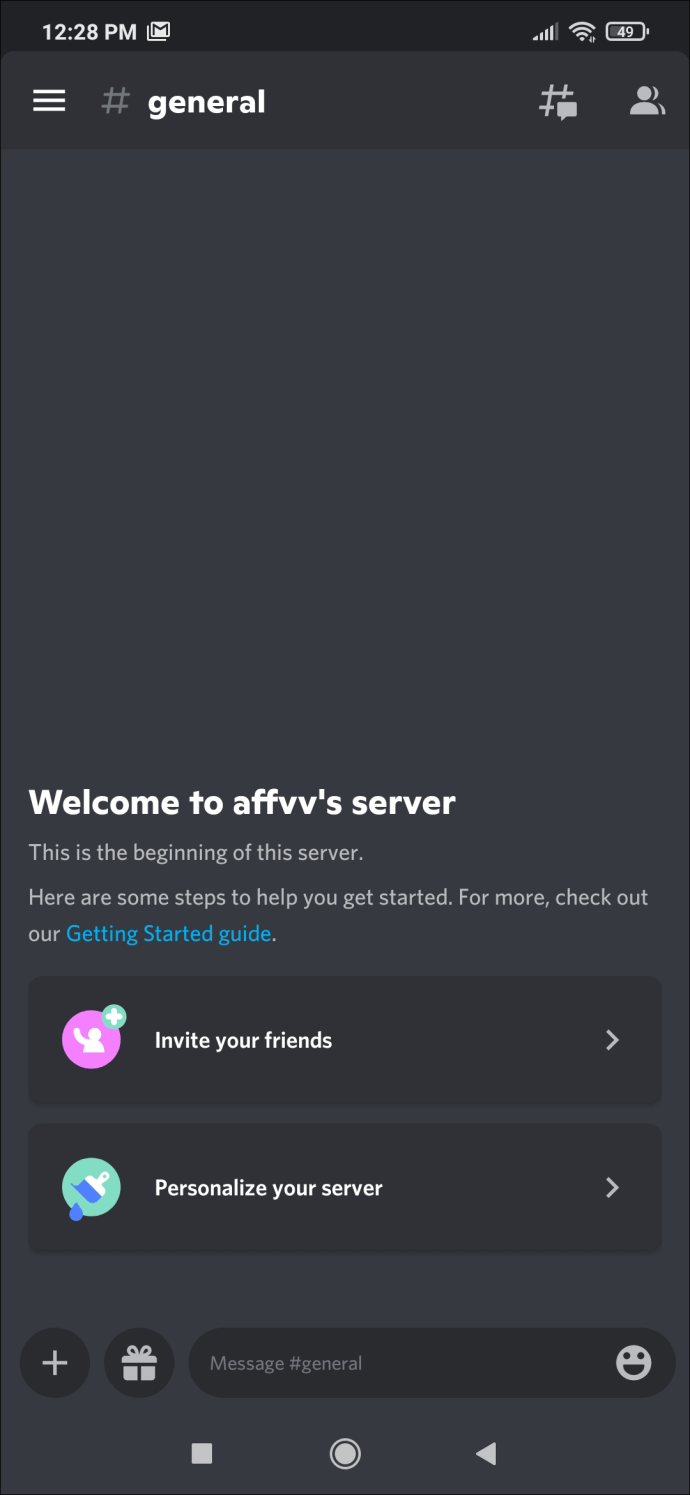
- Navigieren Sie zu einem beliebigen Server.
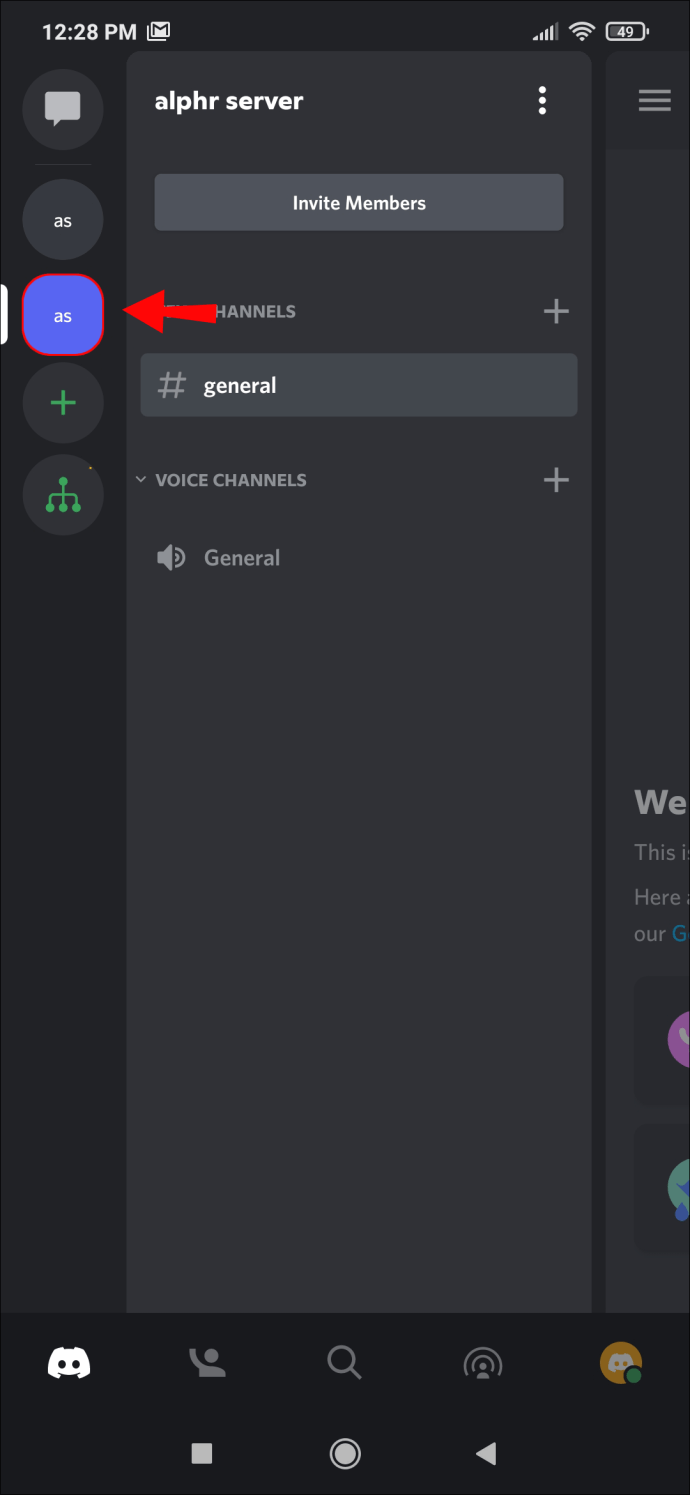
- Wischen Sie nach rechts.
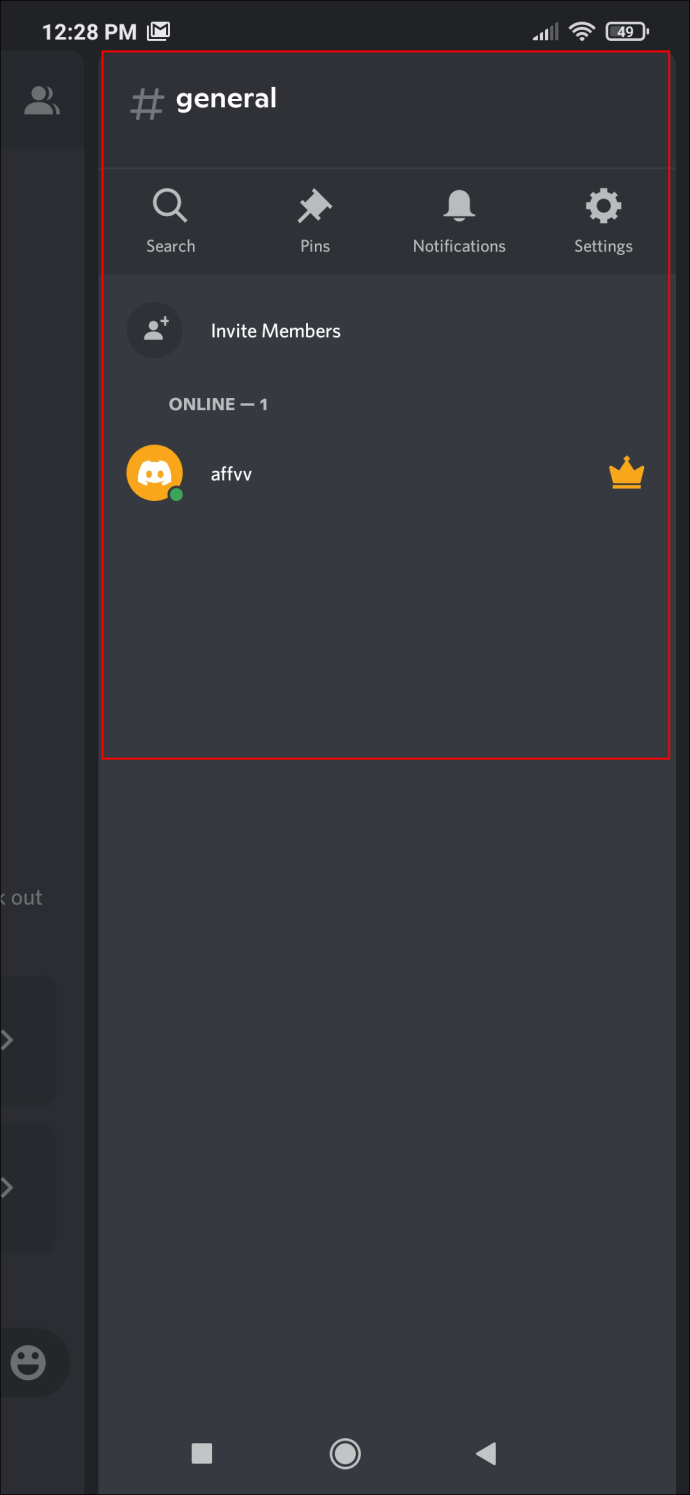
- Hier können Sie die Mitgliederzahl überprüfen, wenn es sich um einen kleineren Server handelt.
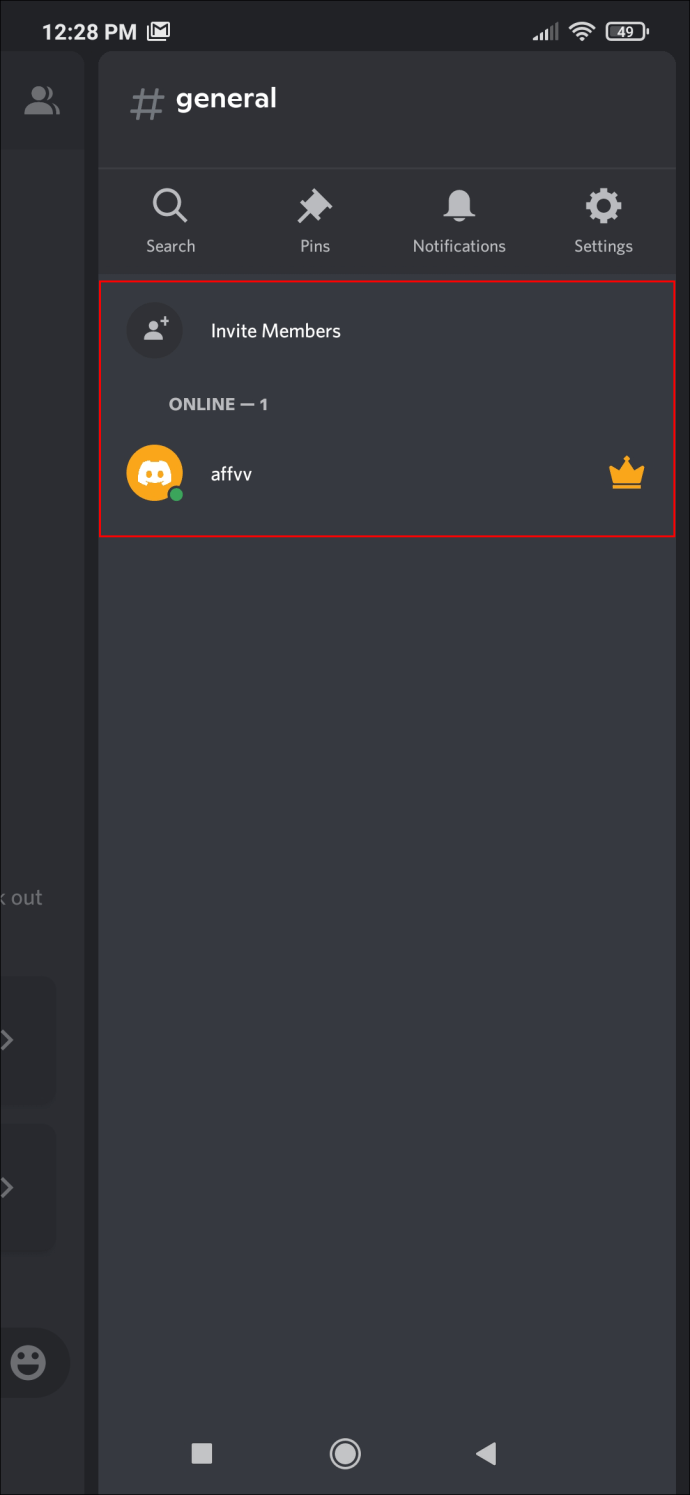
Tippen Sie auf den Namen des Servers auf Android
Android-Benutzer müssen auch keine Administratoren und Mods sein, um die Mitgliederzahl jedes Servers zu überprüfen. Sie müssen lediglich auf den Namen des Servers tippen und die Option suchen. Sie können die Benutzeranzahl Ihres Lieblingsservers auf Android auf diese Weise herausfinden:
- Gehen Sie zu einem beliebigen Server.
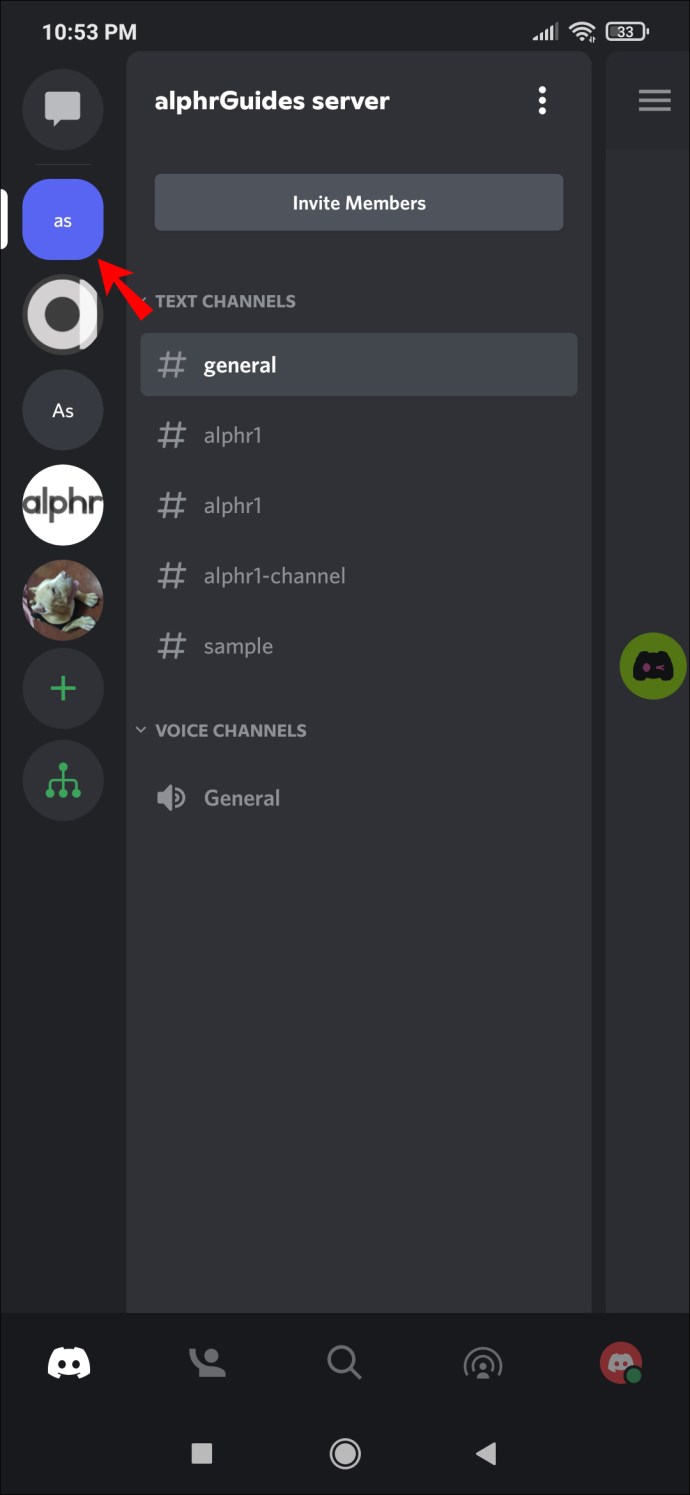
- Suchen Sie den Namen des Servers am oberen Rand des Bildschirms.
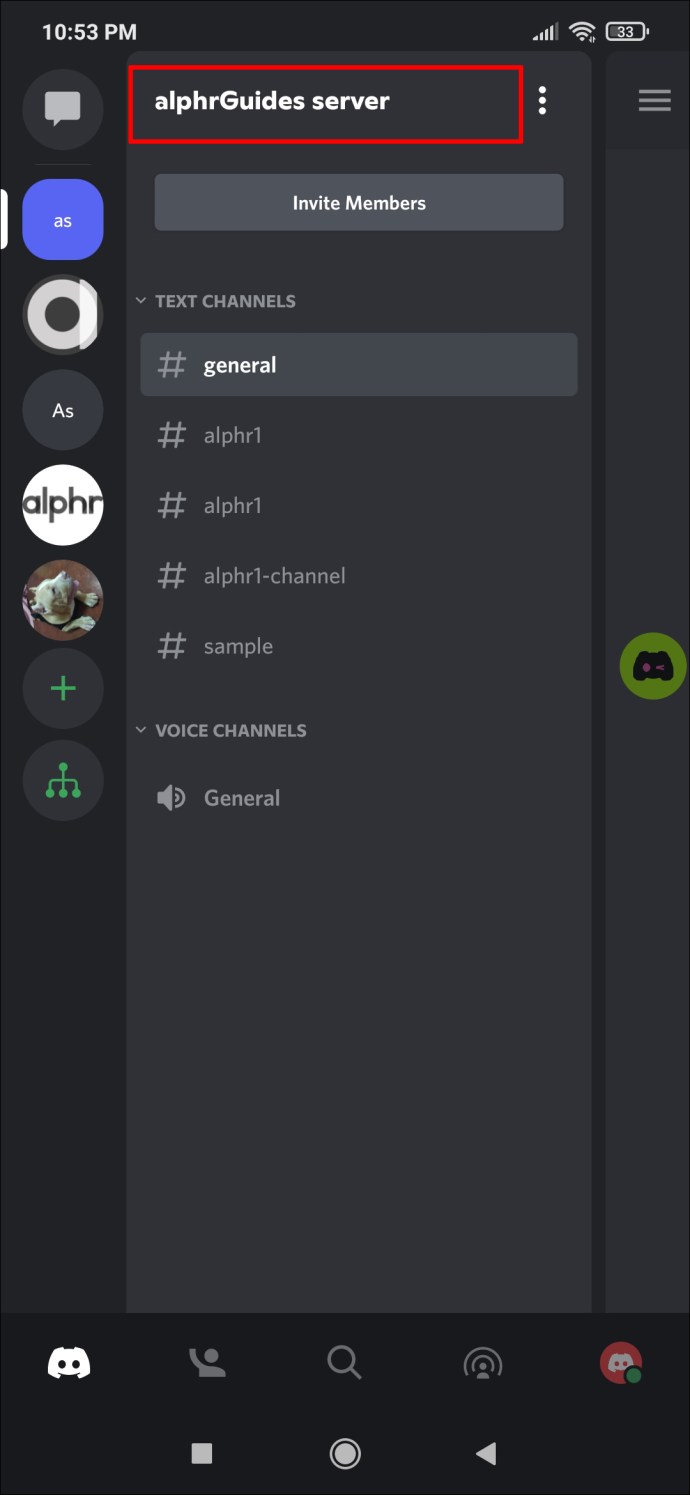
- Tippen Sie auf die 3 Punkte neben dem Namen des Servers.
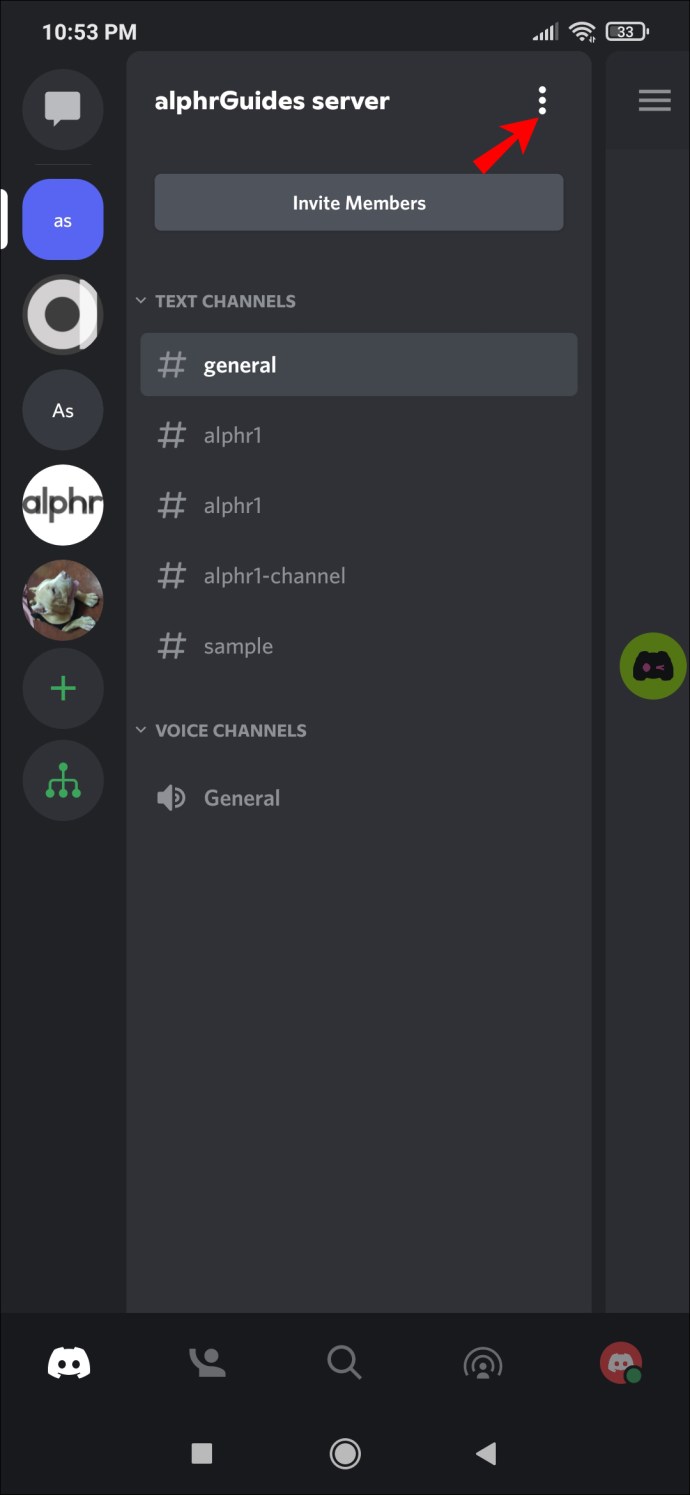
- Scrollen Sie nach unten, um "Mitglieder" zu finden.
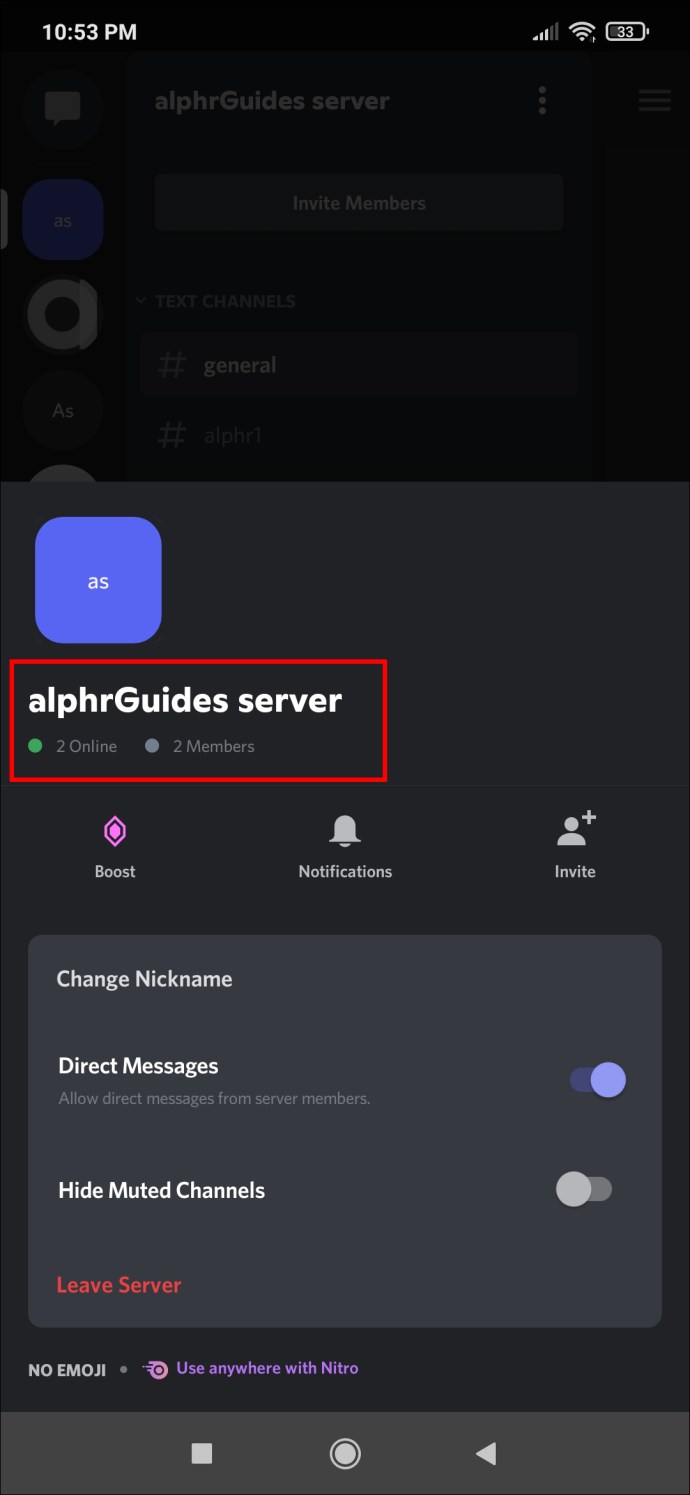
- Sie sehen sofort, wie viele Benutzer sich auf dem Server befinden.
Hinzufügen eines beliebigen Bots mit Befehlen zur Mitgliederzählung
Sie können einen beliebigen Bot auf Discord für Android zu einem von Ihnen verwalteten Server hinzufügen. Sobald Sie die Rechte haben, ist das Hinzufügen des Bots eine einfache Angelegenheit. Hier ist wie:
- Stellen Sie sicher, dass Sie die Berechtigung haben, Discord-Bots zu Ihrem Server hinzuzufügen.
- Rufen Sie die Website des Bots auf, den Sie hinzufügen möchten.
- Tippen Sie auf die Schaltfläche, um den Bot einzuladen.
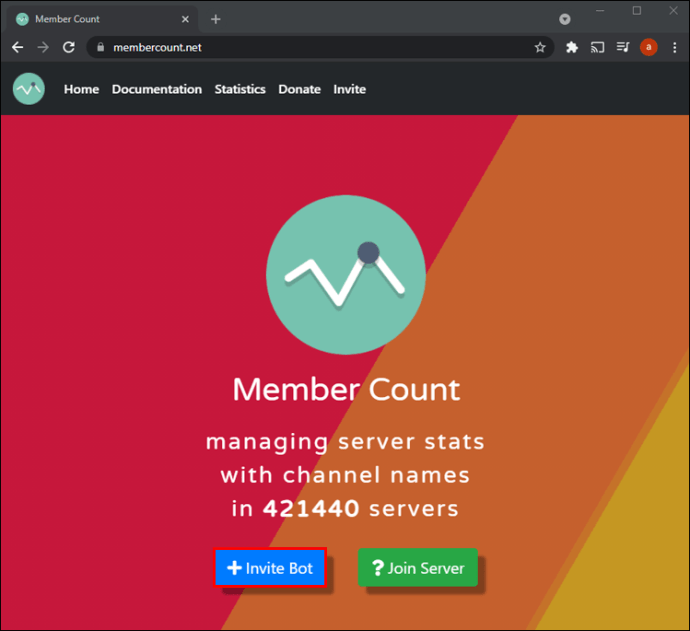
- Wählen Sie den Server aus, um eine Einladung an den Bot zu senden.
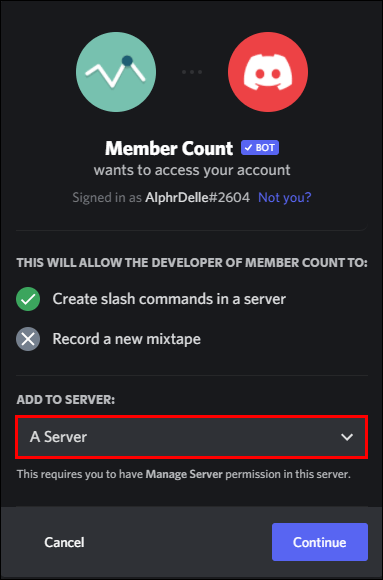
- Geben Sie dem Bot die erforderlichen Berechtigungen.
- Tippen Sie auf "Autorisieren".
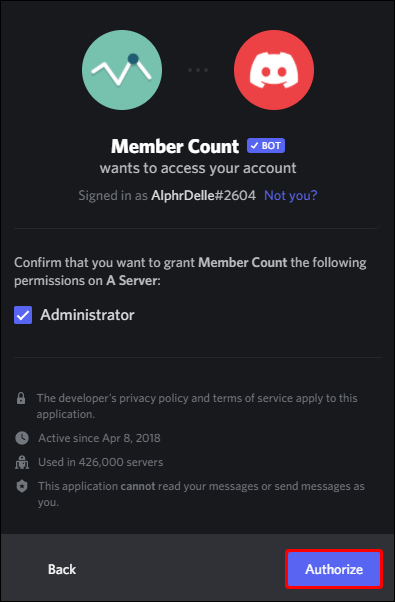
- Führen Sie alle Setup-Verfahren aus und befolgen Sie die Anweisungen.
- Geben Sie bei Bedarf einen Befehl ein.
Mit Bots können Sie Ihre Mitgliederzahl jederzeit überprüfen. Sogar andere Mitglieder Ihres Servers können dies tun, wenn Sie dies zulassen.
Auf 3.000 Mitglieder
Besitzer von Discord-Servern sind möglicherweise neugierig auf die Bevölkerung ihres Servers. Während Discord es einfach macht, nach Android und iOS zu suchen, ist der Prozess auf dem PC etwas schwieriger. Trotzdem ist es mit den richtigen Bots sehr einfach, die Mitgliederzahl im Auge zu behalten.
Wie groß ist dein Discord-Server? Welchen Bot verwenden Sie, um die Mitgliederzahl zu verfolgen? Sagen Sie es uns im Kommentarbereich unten.